用C++编写音乐播放器
C#写的一个简单播放器
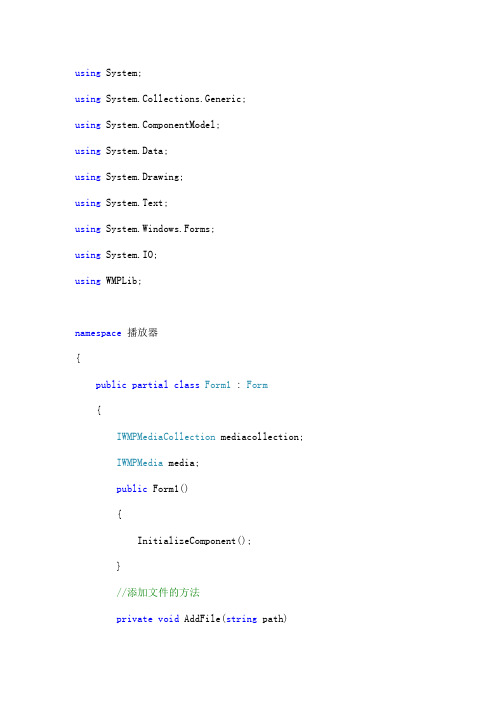
using System;using System.Collections.Generic;using ponentModel;using System.Data;using System.Drawing;using System.Text;using System.Windows.Forms;using System.IO;using WMPLib;namespace播放器{public partial class Form1 : Form{IWMPMediaCollection mediacollection;IWMPMedia media;public Form1(){InitializeComponent();}//添加文件的方法private void AddFile(string path){string songname = path.Substring(stIndexOf("\\") + 1);songname = songname.Substring(0, songname.Length - 4);//查看lstBox是否已存在要添加的歌曲不存在才继续添加for (int i = 0; i < lstPPName.Items.Count; i++){if (lstPPName.Items[i].ToString() == songname){return;}}mediacollection = WMPlayer.mediaCollection;media = mediacollection.add(path);WMPlayer.currentPlaylist.appendItem(media);mediacollection.remove(media, false);//可省lstPPName.Items.Add(songname);}//查找文件的方法private void SearchFile(string path){DirectoryInfo dirInfo = new DirectoryInfo(path);foreach (FileInfo f in dirInfo.GetFiles("*.mp3")){this.AddFile(f.FullName);}}private void打开ToolStripMenuItem_Click(object sender, EventArgs e){try{DialogResult result = openFD.ShowDialog();if (result == DialogResult.OK){//songname为选择的歌名string songname = openFD.FileName.Substring(stIndexOf("\\") + 1); songname = songname.Substring(0, songname.Length - 4);//清空当前播放列表WMPlayer.currentPlaylist.clear();//同步LstBoxlstPPName.Items.Clear();this.Text = songname + "--播放器(C#版)";lstPPName.Items.Add(songname);//播放当前打开的曲目WMPlayer.URL = openFD.FileName;WMPlayer.Ctlcontrols.play();}}catch (Exception error){MessageBox.Show(error.Message.ToString());}}private void退出ToolStripMenuItem_Click(object sender, System.EventArgs e){Application.Exit();}private void添加单个文件ToolStripMenuItem_Click(object sender, System.EventArgs e){try{DialogResult result = openFD.ShowDialog();if (result == DialogResult.OK){//调用已定义好添加文件的方法this.AddFile(openFD.FileName);}}catch (Exception error){MessageBox.Show(error.Message.ToString());}}private void搜索文件夹ToolStripMenuItem_Click(object sender, System.EventArgs e){DialogResult result = folderBD.ShowDialog();if (result == DialogResult.OK){//调用已定义好查找文件的方法this.SearchFile(folderBD.SelectedPath);}}private void播放暂停ToolStripMenuItem_Click(object sender, System.EventArgs e){try{if (WMPlayer.playState == WMPPlayState.wmppsPaused) {WMPlayer.Ctlcontrols.play();}else{WMPlayer.Ctlcontrols.pause();}}catch (Exception error){MessageBox.Show(error.Message.ToString());}}private void上一首ToolStripMenuItem_Click(object sender, System.EventArgs e){try{WMPlayer.Ctlcontrols.previous();}catch (Exception error){MessageBox.Show(error.Message.ToString());}}private void下一首ToolStripMenuItem_Click(object sender, System.EventArgs e){try{WMPlayer.Ctlcontrols.next();}catch (Exception error){MessageBox.Show(error.Message.ToString());}}private void播放ToolStripMenuItem1_Click(object sender,System.EventArgs e){try{if (lstPPName.SelectedIndex > -1){IWMPMedia nowmedia = WMPlayer.currentPlaylist.get_Item(lstPPName.SelectedIndex);WMPlayer.Ctlcontrols.playItem(nowmedia);}}catch (Exception error){MessageBox.Show(error.Message.ToString());}}private void上移ToolStripMenuItem_Click(object sender, System.EventArgs e){try{if (lstPPName.SelectedIndex > -1){//上移lstBox中选中的项int select = lstPPName.SelectedIndex;lstPPName.Items.Insert(select + 1, lstPPName.Items[select - 1]);lstPPName.Items.Remove(lstPPName.Items[select - 1]);//同步上移播放列表中的项WMPlayer.currentPlaylist.moveItem(select, select - 1);//清空选择lstPPName.ClearSelected();}}catch (Exception error){MessageBox.Show(error.Message.ToString());}}private void下移ToolStripMenuItem_Click(object sender, System.EventArgs e){try{if (lstPPName.SelectedIndex > -1){//select记录选择项的位置int select = lstPPName.SelectedIndex;//下移listBox中选择的项lstPPName.Items.Insert(select + 2, lstPPName.SelectedItem);lstPPName.Items.Remove(lstPPName.Items[select]);//同步下移播放列表中的项WMPlayer.currentPlaylist.moveItem(select, select + 1);}}catch (Exception error){MessageBox.Show(error.Message.ToString());}}private void删除ToolStripMenuItem_Click(object sender, System.EventArgs e){try{if (lstPPName.SelectedIndex > -1){//select记录选择项的位置int select = lstPPName.SelectedIndex;//删除lstBox对应的项lstPPName.Items.Remove(lstPPName.SelectedItem);//同步播放列表WMPlayer.currentPlaylist.removeItem(WMPlayer.currentPlaylist.get_I tem(select));}}catch (Exception error){MessageBox.Show(error.StackTrace.ToString());}}private void清空ToolStripMenuItem_Click(object sender, System.EventArgs e){//selectCount记载当前播放列表共有多少项int selectCount = lstPPName.Items.Count;//清空lstBox中的所有项lstPPName.Items.Clear();//同步播放列表WMPlayer.currentPlaylist.clear();}private void lstPPName_SelectedIndexChanged(object sender, EventArgs e){if (lstPPName.SelectedIndex < 0){播放ToolStripMenuItem.Enabled = false;上移ToolStripMenuItem.Enabled = false;下移ToolStripMenuItem.Enabled = false;删除ToolStripMenuItem.Enabled = false;}else{播放ToolStripMenuItem.Enabled = true;上移ToolStripMenuItem.Enabled = true;下移ToolStripMenuItem.Enabled = true;删除ToolStripMenuItem.Enabled = true;}//如果选择为第一条可以禁用上移按钮否则启用if (lstPPName.SelectedIndex == 0)上移ToolStripMenuItem.Enabled = false;else上移ToolStripMenuItem.Enabled = true;//如果选择为最后一条可以禁用下移按钮否则启用if (lstPPName.SelectedIndex == lstPPName.Items.Count - 1)下移ToolStripMenuItem.Enabled = false;else下移ToolStripMenuItem.Enabled = true;//如果无任何选择则禁用上下移菜单if (lstPPName.SelectedIndex < 0){上移ToolStripMenuItem.Enabled = false;下移ToolStripMenuItem.Enabled = false;}}private void WMPlayer_CurrentItemChange(object sender, AxWMPLib._WMPOCXEvents_CurrentItemChangeEvent e){string url = WMPlayer.currentMedia.sourceURL;string songname = url.Substring(stIndexOf("\\") + 1);songname = songname.Substring(0, songname.Length - 4);//同步更换标题this.Text = songname + "--播放器(C#版)";}private void lstPPName_DoubleClick(object sender, EventArgs e){IWMPMedia nowmedia = WMPlayer.currentPlaylist.get_Item(lstPPName.SelectedIndex);WMPlayer.Ctlcontrols.playItem(nowmedia);}}}。
C#程序自作音乐视频播放器
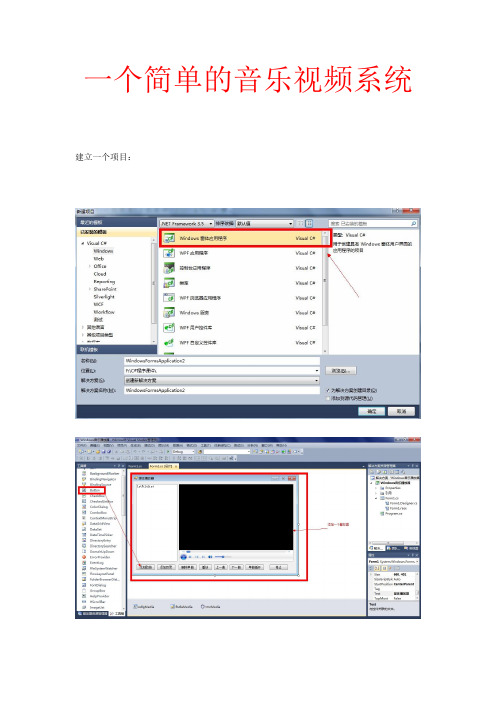
一个简单的音乐视频系统建立一个项目:代码:点击窗体进入using System;using System.Collections.Generic;using ponentModel;using System.Data;using System.Drawing;using System.Linq;using System.Text;using System.Windows.Forms;using System.IO;namespace Windows音乐播放器{public partial class Form1 : Form{public Form1(){InitializeComponent();}string[] fileList = new string[10000]; // 定义播放列表数的最大值int numOfMusic; // 选中的媒体文件的索引号int selectOne; // 选中的音乐文件bool playOne = false; // 控制是否循环播放public void AddFile(string path){if (numOfMusic < 10000){numOfMusic += 1;fileList[numOfMusic] = path;}else{MessageBox.Show("不能添加文件!", "播放列表已满");}}public void AddFiles(string path, ListBox lstFiles){DirectoryInfo dir = new DirectoryInfo(path);foreach (FileInfo f in dir.GetFiles("*.mp3")){AddFile(f.FullName);int i;string strFile = Convert.ToString(numOfMusic);for (i = 1; i <= 5 - strFile.Length; i++){strFile += "";}strFile = ;lstFileList.Items.Add(strFile);}foreach (DirectoryInfo d in dir.GetDirectories()){AddFiles(d.FullName, lstFileList);}}public void DelFile(int selectNum){int i;for (i = selectNum; i <= numOfMusic - 1; i++){fileList[i] = fileList[i + 1];}numOfMusic -= 1;}public void CloseBtn(){btnPlay.Enabled = false;btnBack.Enabled = false;btnForward.Enabled = false;btnStop.Enabled = false;btnReplay.Enabled = false;btnDelete.Enabled = false;}private void Form1_Load(object sender, EventArgs e){lstFileList.Items.CopyTo(fileList, 0);// 将列表框(lstFileList)中的列表项全部复制到数组(fileList)中numOfMusic = 0; // 选中第一个媒体文件CloseBtn();}public void Play(int selectNum){mediaPlayer.URL = fileList[selectNum]; // 播放选中的媒体文件this.Text = "正在播放-- " + lstFileList.SelectedItem.ToString();}public void OpenBtn(){btnPlay.Enabled = true;btnBack.Enabled = true;btnForward.Enabled = true;}private void axWindowsMediaPlayer1_Enter(object sender, EventArgs e){}private void butAddFile_Click(object sender, EventArgs e){int i;odlgMedia.FileName = ""; // 设置默认文件名odlgMedia.InitialDirectory = "C:\\"; // 设置默认路径odlgMedia.Filter = "mp3文件|*.mp3|所有文件|*.*"; // 设置文件类型if (odlgMedia.ShowDialog() == DialogResult.OK){string path = odlgMedia.FileName;FileInfo f = new FileInfo(path);AddFile(f.FullName);string strFile = Convert.ToString(numOfMusic);for (i = 1; i <= 5 - strFile.Length; i++){strFile += "";}strFile = ;lstFileList.Items.Add(strFile);if (lstFileList.Items.Count > 0){OpenBtn();}}}private void btnAddFiles_Click(object sender, EventArgs e){F.SelectedPath = "c:\\";fbdlaMedia.ShowNewFolderButton = true;fbdlaMedia.Description = "请选择媒体文件目录:";fbdlaMedia.ShowNewFolderButton = false;if (fbdlaMedia.ShowDialog() == DialogResult.OK){AddFiles(fbdlaMedia.SelectedPath, lstFileList);if (lstFileList.Items.Count > 0){OpenBtn();}}}private void btnDelete_Click(object sender, EventArgs e){int i = lstFileList.SelectedIndex;if (lstFileList.SelectedIndex >= 0){if ((selectOne == lstFileList.SelectedIndex + 1) && (mediaPlayer.URL != "")){MessageBox.Show("不能删除正在播放的文件", "错误");}else{DelFile(i + 1);lstFileList.Items.RemoveAt(i);if (i < lstFileList.Items.Count){lstFileList.SelectedIndex = i;}else if (lstFileList.Items.Count == 0){CloseBtn();}else{lstFileList.SelectedIndex = 0;}}}}private void btnPlay_Click(object sender, EventArgs e){if (lstFileList.SelectedIndex < 0){selectOne = 1;lstFileList.SelectedIndex = 0;}else{selectOne = lstFileList.SelectedIndex + 1;}Play(selectOne);tmrMedia.Enabled = true;btnStop.Enabled = true;btnReplay.Enabled = true;}private void lstFileList_SelectedIndexChanged(object sender, EventArgs e) {btnDelete.Enabled = true;}private void btnBack_Click(object sender, EventArgs e){if (lstFileList.SelectedIndex > 0){lstFileList.SelectedIndex -= 1;}else if (lstFileList.SelectedIndex == 0){lstFileList.SelectedIndex = lstFileList.Items.Count - 1;}else{lstFileList.SelectedIndex = numOfMusic - 1;}selectOne = lstFileList.SelectedIndex + 1;Play(selectOne);btnStop.Enabled = true;btnReplay.Enabled = true;}private void btnForward_Click(object sender, EventArgs e){if (lstFileList.SelectedIndex < lstFileList.Items.Count - 1){lstFileList.SelectedIndex = lstFileList.SelectedIndex + 1;}else{if (lstFileList.SelectedIndex > 0){lstFileList.SelectedIndex = 0;}}selectOne = lstFileList.SelectedIndex + 1;Play(selectOne);btnStop.Enabled = true;btnReplay.Enabled = true;}private void btnStop_Click(object sender, EventArgs e){mediaPlayer.URL = "";this.Text = "媒体播放器";tmrMedia.Enabled = false;btnReplay.Enabled = false;lstFileList.SelectedIndex = selectOne - 1;}private void btnReplay_Click(object sender, EventArgs e){if (playOne == true){playOne = false;btnReplay.FlatStyle = FlatStyle.Standard; // 设置按钮外观为三维btnReplay.Text = "单曲循环";}else{playOne = true;btnReplay.FlatStyle = FlatStyle.Popup; // 设置按钮外观为平面显示btnReplay.Text = "取消循环";}lstFileList.SelectedIndex = selectOne - 1;}private void lstFileList_DoubleClick(object sender, EventArgs e){// 双击播放列表中的媒体文件时,则播放该文件btnPlay_Click(sender, e);playOne = false;btnReplay.Text = "单曲循环";}private void tmrMedia_Tick(object sender, EventArgs e){// 用Timer控件控制连续播放if (mediaPlayer.playState == WMPLib.WMPPlayState.wmppsStopped){if (playOne == false){if (selectOne < lstFileList.Items.Count){selectOne += 1;}else if (selectOne == lstFileList.Items.Count){// 如果列表中所有媒体文件都播放完毕,则从头开始。
单片机_音乐播放的c代码
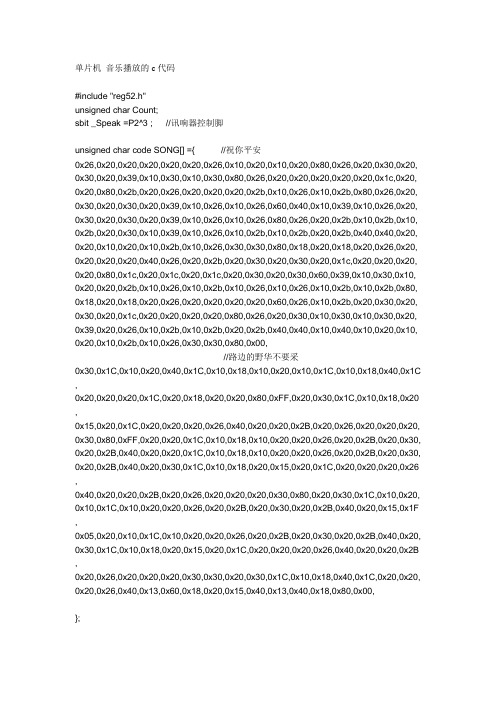
单片机音乐播放的c代码#include "reg52.h"unsigned char Count;sbit _Speak =P2^3 ; //讯响器控制脚unsigned char code SONG[] ={ //祝你平安0x26,0x20,0x20,0x20,0x20,0x20,0x26,0x10,0x20,0x10,0x20,0x80,0x26,0x20,0x30,0x20, 0x30,0x20,0x39,0x10,0x30,0x10,0x30,0x80,0x26,0x20,0x20,0x20,0x20,0x20,0x1c,0x20, 0x20,0x80,0x2b,0x20,0x26,0x20,0x20,0x20,0x2b,0x10,0x26,0x10,0x2b,0x80,0x26,0x20, 0x30,0x20,0x30,0x20,0x39,0x10,0x26,0x10,0x26,0x60,0x40,0x10,0x39,0x10,0x26,0x20, 0x30,0x20,0x30,0x20,0x39,0x10,0x26,0x10,0x26,0x80,0x26,0x20,0x2b,0x10,0x2b,0x10, 0x2b,0x20,0x30,0x10,0x39,0x10,0x26,0x10,0x2b,0x10,0x2b,0x20,0x2b,0x40,0x40,0x20, 0x20,0x10,0x20,0x10,0x2b,0x10,0x26,0x30,0x30,0x80,0x18,0x20,0x18,0x20,0x26,0x20, 0x20,0x20,0x20,0x40,0x26,0x20,0x2b,0x20,0x30,0x20,0x30,0x20,0x1c,0x20,0x20,0x20, 0x20,0x80,0x1c,0x20,0x1c,0x20,0x1c,0x20,0x30,0x20,0x30,0x60,0x39,0x10,0x30,0x10, 0x20,0x20,0x2b,0x10,0x26,0x10,0x2b,0x10,0x26,0x10,0x26,0x10,0x2b,0x10,0x2b,0x80, 0x18,0x20,0x18,0x20,0x26,0x20,0x20,0x20,0x20,0x60,0x26,0x10,0x2b,0x20,0x30,0x20, 0x30,0x20,0x1c,0x20,0x20,0x20,0x20,0x80,0x26,0x20,0x30,0x10,0x30,0x10,0x30,0x20, 0x39,0x20,0x26,0x10,0x2b,0x10,0x2b,0x20,0x2b,0x40,0x40,0x10,0x40,0x10,0x20,0x10, 0x20,0x10,0x2b,0x10,0x26,0x30,0x30,0x80,0x00,//路边的野华不要采0x30,0x1C,0x10,0x20,0x40,0x1C,0x10,0x18,0x10,0x20,0x10,0x1C,0x10,0x18,0x40,0x1C ,0x20,0x20,0x20,0x1C,0x20,0x18,0x20,0x20,0x80,0xFF,0x20,0x30,0x1C,0x10,0x18,0x20 ,0x15,0x20,0x1C,0x20,0x20,0x20,0x26,0x40,0x20,0x20,0x2B,0x20,0x26,0x20,0x20,0x20, 0x30,0x80,0xFF,0x20,0x20,0x1C,0x10,0x18,0x10,0x20,0x20,0x26,0x20,0x2B,0x20,0x30, 0x20,0x2B,0x40,0x20,0x20,0x1C,0x10,0x18,0x10,0x20,0x20,0x26,0x20,0x2B,0x20,0x30, 0x20,0x2B,0x40,0x20,0x30,0x1C,0x10,0x18,0x20,0x15,0x20,0x1C,0x20,0x20,0x20,0x26 ,0x40,0x20,0x20,0x2B,0x20,0x26,0x20,0x20,0x20,0x30,0x80,0x20,0x30,0x1C,0x10,0x20, 0x10,0x1C,0x10,0x20,0x20,0x26,0x20,0x2B,0x20,0x30,0x20,0x2B,0x40,0x20,0x15,0x1F ,0x05,0x20,0x10,0x1C,0x10,0x20,0x20,0x26,0x20,0x2B,0x20,0x30,0x20,0x2B,0x40,0x20, 0x30,0x1C,0x10,0x18,0x20,0x15,0x20,0x1C,0x20,0x20,0x20,0x26,0x40,0x20,0x20,0x2B ,0x20,0x26,0x20,0x20,0x20,0x30,0x30,0x20,0x30,0x1C,0x10,0x18,0x40,0x1C,0x20,0x20, 0x20,0x26,0x40,0x13,0x60,0x18,0x20,0x15,0x40,0x13,0x40,0x18,0x80,0x00,};void Time0_Init(){TMOD = 0x01;IE = 0x82;TH0 = 0xD8;TL0 = 0xEF; //12MZ晶振,10ms}void Time0_Int() interrupt 1{TH0 = 0xD8;TL0 = 0xEF;Count++; //长度加1}/*-------------------------------------------------功能:1MS延时子程序-------------------------------------------------*/void Delay_xMs(unsigned int x){unsigned int i,j;for( i =0;i < x;i++ ){for( j =0;j<3;j++ );}}/*-------------------------------------------------功能:歌曲播放子程序i为播放哪一段曲目-------------------------------------------------*/void Play_Song(unsigned char i){unsigned char Temp1,Temp2;unsigned int Addr;Count = 0; //中断计数器清0Addr = i * 217;while(1){Temp1 = SONG[Addr++];if ( Temp1 == 0xFF ) //休止符{TR0 = 0;Delay_xMs(100);}else if ( Temp1 == 0x00 ) //歌曲结束符{return;}else{Temp2 = SONG[Addr++];TR0 = 1;while(1){_Speak = ~_Speak;Delay_xMs(Temp1);if ( Temp2 == Count ){Count = 0;break;}}}}}/*-------------------------------------------------功能:主程序-------------------------------------------------*/void main(){Time0_Init(); //定时器0中断初始化while(1){Play_Song(0); //播放}}6回答者:小崔凡凡- 二级2009-10-16 21:47我来评论>>提问者对于答案的评价:谢谢!相关内容• 单片机播放音乐里的音乐代码是怎么得到的?有什么软件能将歌曲直接转换成16进制代码 4 2008-11-14• 给个单片机C语言编的音乐程序,能够播放音乐 6 2009-7-22• 求用c语言编写的播放背景音乐的代码 5 2009-6-12• 单片机音乐代码问题 2009-9-28• 单片机音乐代码 5 2009-5-18更多相关问题>>查看同主题问题:单片机音乐音乐播放播放代码等待您来回答∙nokia 3100c音乐播放器如何跟新∙为什么用酷我音乐盒听歌后那歌会在C:\ProgramData\mcache里面呢∙深圳龙华天龙大道珍藏版狂嗨现场dj明仔vs女mc小黎茂名细飞11分钟半时候的那音乐谁知道叫什么名字!∙夏普9020c合上盖子怎么听音乐?∙C:Documents and SettingsAdministrator「开始」菜单酷我音乐盒2010.lnk∙nokia 2600c手机可以用什么音乐播放器?∙『windows』在网页制作中,下列不是背景音乐格式的是那一个?A.tem B mp3 C wav D∙3110c播放音乐时会卡,之后会自动到下一首,怎么办?其他回答共3 条我的博客上有三首连放的,你只要加两首就行了。
1C#写音乐播放器,附带个人代码和控件使用说明

Windows Media Player控件研究我的那个定时提醒程序中要用到它,初步使用问题已解决。
基本使用步骤如下:一、往控件箱中添加此控件:wmp.dll二、往窗体上拖控件三、wmp.URL=XXXX;wmp.play()即可。
平常应用就这三步就OK了。
但是,我想写个播放器的话,就遇到了一些问题。
在dotnet中使用非基于dotnet的控件,需要做一些额外的事,不过这些事vs 已经帮我们做好了,当我们拖了此控件进窗体时,vs会自动调用AxImp.exe,用它根据原有的dll或ocx生成一个用AxHost类包装的新的一组程序集(更为精确的描述见msdn),于是根据WMPLib.dll生成两个文件:AxInterop.WMPLib.dll、Interop.WMPLib.dll。
这两个文件中包含了转化后的类。
包装后的控件继承自System.Windows.Forms.AxHost。
这是第一个问题,控件怎么使用呢?如果是拖控件,很简单,无论如何都能有效的使用。
但是,如果手工new创建控件的实例呢?那就不一定了。
我做过种种实验,获得如下的结论:在非可视化类中无法创建有UI的控件的实例,或者是在没有把实例加入到一个可视化的容器中时。
我实验了下面的代码:AxWMPLib.AxWindowsMediaPlayer wmp=new AxWMPLib.AxWindowsMediaPlayer();this.Controls.Add(wmp);wmp.URL="约定.mp3";wmp.Ctlcontrols.play();这几行代码不一定能运行。
发现,如果这几行代码写在窗体的构造函数中,哪怕show出来都不能运行,只有写在Load或Load之后的事件中,并且把窗体show出来才有运行,否则会抛出一个错误:引发类型为“System.Windows.Forms.AxHost+InvalidActiveXStateException”的异常。
C# WinForm 音乐播放器
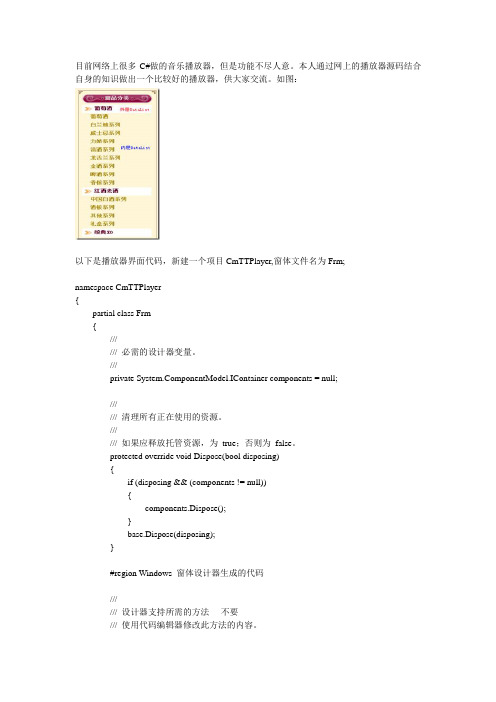
目前网络上很多C#做的音乐播放器,但是功能不尽人意。
本人通过网上的播放器源码结合自身的知识做出一个比较好的播放器,供大家交流。
如图:以下是播放器界面代码,新建一个项目CmTTPlayer,窗体文件名为Frm;namespace CmTTPlayer{partial class Frm{////// 必需的设计器变量。
///private ponentModel.IContainer components = null;////// 清理所有正在使用的资源。
////// 如果应释放托管资源,为true;否则为false。
protected override void Dispose(bool disposing){if (disposing && (components != null)){components.Dispose();}base.Dispose(disposing);}#region Windows 窗体设计器生成的代码////// 设计器支持所需的方法- 不要/// 使用代码编辑器修改此方法的内容。
///private void InitializeComponent(){ponents = new ponentModel.Container();ponentResourceManager resources = new ponentResourceManager(typeof(Frm));this.ribbonClientPanel1 = new DevComponents.DotNetBar.Ribbon.RibbonClientPanel();this.slider1 = new DevComponents.DotNetBar.Controls.Slider();this.tabControl1 = new DevComponents.DotNetBar.TabControl();this.tabControlPanel3 = new DevComponents.DotNetBar.TabControlPanel();this.lvMusicList = new System.Windows.Forms.ListView();this.columnHeader1 = new System.Windows.Forms.ColumnHeader();this.columnHeader2 = new System.Windows.Forms.ColumnHeader();this.columnHeader3 = new System.Windows.Forms.ColumnHeader();this.tabItem3 = new DevComponents.DotNetBar.TabItem(ponents);this.tabControlPanel1 = new DevComponents.DotNetBar.TabControlPanel();this.tabItem1 = new DevComponents.DotNetBar.TabItem(ponents);this.tabControlPanel2 = new DevComponents.DotNetBar.TabControlPanel();this.tabItem2 = new DevComponents.DotNetBar.TabItem(ponents);this.statusStrip1 = new System.Windows.Forms.StatusStrip();this.toolStripDropDownButton1 = new System.Windows.Forms.ToolStripDropDownButton();this.tsmiOpenMusic = new System.Windows.Forms.ToolStripMenuItem();this.tsmiOpenFolderMusic = new System.Windows.Forms.ToolStripMenuItem();this.toolStripMenuItem1 = new System.Windows.Forms.ToolStripSeparator();this.tsmiOpenUrlMusic = new System.Windows.Forms.ToolStripMenuItem();this.toolStripDropDownButton2 = new System.Windows.Forms.ToolStripDropDownButton();this.panel2 = new System.Windows.Forms.Panel();this.btnPre = new DevComponents.DotNetBar.ButtonX();this.btnLast = new DevComponents.DotNetBar.ButtonX();this.btnPlayOrPause = new DevComponents.DotNetBar.ButtonX();this.btnStop = new DevComponents.DotNetBar.ButtonX();this.pnlTop = new System.Windows.Forms.Panel();this.lblMin = new bel();this.lblExit = new bel();this.progressBarX1 = new DevComponents.DotNetBar.Controls.ProgressBarX();this.chkAudioOnOff = new System.Windows.Forms.CheckBox();this.lblCurrentPosition = new bel();this.lblDuration = new bel();this.lblMusicName = new bel();this.contextMenuStrip1 = new System.Windows.Forms.ContextMenuStrip(ponents);this.tsmenuDeleteChangeMusic = new System.Windows.Forms.ToolStripMenuItem();this.删除重复歌曲ToolStripMenuItem = new System.Windows.Forms.ToolStripMenuItem();this.toolStripMenuItem4 = new System.Windows.Forms.ToolStripSeparator();this.tsmenuClearList = new System.Windows.Forms.ToolStripMenuItem();this.timer1 = new System.Windows.Forms.Timer(ponents);this.notifyIcon1 = new System.Windows.Forms.NotifyIcon(ponents);this.ribbonClientPanel1.SuspendLayout();((ponentModel.ISupportInitialize)(this.tabControl1)).BeginInit();this.tabControl1.SuspendLayout();this.tabControlPanel3.SuspendLayout();this.statusStrip1.SuspendLayout();this.panel2.SuspendLayout();this.pnlTop.SuspendLayout();this.contextMenuStrip1.SuspendLayout();this.SuspendLayout();this.ribbonClientPanel1.CanvasColor = System.Drawing.SystemColors.Control;this.ribbonClientPanel1.Controls.Add(this.slider1);this.ribbonClientPanel1.Controls.Add(this.tabControl1);this.ribbonClientPanel1.Controls.Add(this.statusStrip1);this.ribbonClientPanel1.Controls.Add(this.panel2);this.ribbonClientPanel1.Controls.Add(this.pnlTop);this.ribbonClientPanel1.Dock = System.Windows.Forms.DockStyle.Fill;this.ribbonClientPanel1.Location = new System.Drawing.Point(0, 0); = "ribbonClientPanel1";this.ribbonClientPanel1.Size = new System.Drawing.Size(298, 545);this.ribbonClientPanel1.Style.BackColor2SchemePart = DevComponents.DotNetBar.eColorSchemePart.BarBackground2;this.ribbonClientPanel1.Style.BackColorGradientAngle = 90;this.ribbonClientPanel1.Style.BackColorSchemePart = DevComponents.DotNetBar.eColorSchemePart.BarBackground;this.ribbonClientPanel1.Style.BackgroundImagePosition = DevComponents.DotNetBar.eStyleBackgroundImage.Tile;this.ribbonClientPanel1.Style.BorderBottom = DevComponents.DotNetBar.eStyleBorderType.Solid;this.ribbonClientPanel1.Style.BorderBottomWidth = 1;this.ribbonClientPanel1.Style.BorderColorSchemePart = DevComponents.DotNetBar.eColorSchemePart.BarDockedBorder;this.ribbonClientPanel1.Style.BorderLeft = DevComponents.DotNetBar.eStyleBorderType.Solid;this.ribbonClientPanel1.Style.BorderLeftWidth = 1;this.ribbonClientPanel1.Style.BorderRight = DevComponents.DotNetBar.eStyleBorderType.Solid;this.ribbonClientPanel1.Style.BorderRightWidth = 1;this.ribbonClientPanel1.Style.BorderTop = DevComponents.DotNetBar.eStyleBorderType.Solid;this.ribbonClientPanel1.Style.BorderTopWidth = 1;this.ribbonClientPanel1.Style.Class = "RibbonClientPanel";this.ribbonClientPanel1.Style.TextAlignment = DevComponents.DotNetBar.eStyleTextAlignment.Center;this.ribbonClientPanel1.Style.TextColorSchemePart = DevComponents.DotNetBar.eColorSchemePart.ItemText;this.ribbonClientPanel1.StyleMouseDown.BackColor2SchemePart = DevComponents.DotNetBar.eColorSchemePart.ItemPressedBackground2;this.ribbonClientPanel1.StyleMouseDown.BackColorSchemePart = DevComponents.DotNetBar.eColorSchemePart.ItemPressedBackground;this.ribbonClientPanel1.StyleMouseDown.BorderColorSchemePart = DevComponents.DotNetBar.eColorSchemePart.ItemPressedBorder;this.ribbonClientPanel1.StyleMouseDown.TextColorSchemePart = DevComponents.DotNetBar.eColorSchemePart.ItemPressedText;this.ribbonClientPanel1.StyleMouseOver.BackColor2SchemePart = DevComponents.DotNetBar.eColorSchemePart.ItemHotBackground2;this.ribbonClientPanel1.StyleMouseOver.BackColorSchemePart = DevComponents.DotNetBar.eColorSchemePart.ItemHotBackground;this.ribbonClientPanel1.StyleMouseOver.BorderColorSchemePart = DevComponents.DotNetBar.eColorSchemePart.ItemHotBorder;this.ribbonClientPanel1.StyleMouseOver.TextColorSchemePart = DevComponents.DotNetBar.eColorSchemePart.ItemHotText;this.ribbonClientPanel1.TabIndex = 0;this.slider1.BackColor = System.Drawing.Color.Transparent;this.slider1.Location = new System.Drawing.Point(123, 523);this.slider1.Maximum = 1000; = "slider1";this.slider1.Size = new System.Drawing.Size(161, 20);this.slider1.Style = DevComponents.DotNetBar.eDotNetBarStyle.Office2003;this.slider1.TabIndex = 3;this.slider1.Text = "音量:";this.slider1.V alue = 1000;this.slider1.V alueChanged += new System.EventHandler(this.slider1_Scroll);this.tabControl1.CanReorderTabs = true;this.tabControl1.Controls.Add(this.tabControlPanel3);this.tabControl1.Controls.Add(this.tabControlPanel1);this.tabControl1.Controls.Add(this.tabControlPanel2);this.tabControl1.Dock = System.Windows.Forms.DockStyle.Fill;this.tabControl1.ForeColor = System.Drawing.SystemColors.ControlText;this.tabControl1.Location = new System.Drawing.Point(0, 96); = "tabControl1";this.tabControl1.SelectedTabFont = new System.Drawing.Font("宋体", 9F, System.Drawing.FontStyle.Bold);this.tabControl1.SelectedTabIndex = 0;this.tabControl1.Size = new System.Drawing.Size(298, 427);this.tabControl1.TabIndex = 9;this.tabControl1.TabLayoutType = DevComponents.DotNetBar.eTabLayoutType.FixedWithNavigationBox;this.tabControl1.Tabs.Add(this.tabItem3);this.tabControl1.Text = "tabControl1";this.tabControlPanel3.Controls.Add(this.lvMusicList);this.tabControlPanel3.Dock = System.Windows.Forms.DockStyle.Fill;this.tabControlPanel3.Location = new System.Drawing.Point(0, 26); = "tabControlPanel3";this.tabControlPanel3.Padding = new System.Windows.Forms.Padding(1);this.tabControlPanel3.Size = new System.Drawing.Size(298, 401);this.tabControlPanel3.Style.BackColor1.Color = System.Drawing.Color.FromArgb(((int)(((byte)(244)))), ((int)(((byte)(247)))), ((int)(((byte)(222)))));this.tabControlPanel3.Style.BackColor2.Color = System.Drawing.Color.FromArgb(((int)(((byte)(244)))), ((int)(((byte)(247)))), ((int)(((byte)(222)))));this.tabControlPanel3.Style.Border = DevComponents.DotNetBar.eBorderType.SingleLine;this.tabControlPanel3.Style.BorderColor.Color = System.Drawing.Color.FromArgb(((int)(((byte)(96)))), ((int)(((byte)(128)))), ((int)(((byte)(88)))));this.tabControlPanel3.Style.BorderSide = ((DevComponents.DotNetBar.eBorderSide)(((DevComponents.DotNetBar.eBorderSide.Left | DevComponents.DotNetBar.eBorderSide.Right)| DevComponents.DotNetBar.eBorderSide.Bottom)));this.tabControlPanel3.Style.GradientAngle = 90;this.tabControlPanel3.TabIndex = 3;this.tabControlPanel3.TabItem = this.tabItem3;this.lvMusicList.Columns.AddRange(newSystem.Windows.Forms.ColumnHeader[] {this.columnHeader1,this.columnHeader2,this.columnHeader3});this.lvMusicList.ContextMenuStrip = this.contextMenuStrip1;this.lvMusicList.Dock = System.Windows.Forms.DockStyle.Fill;this.lvMusicList.FullRowSelect = true;this.lvMusicList.GridLines = true;this.lvMusicList.Location = new System.Drawing.Point(1, 1); = "lvMusicList";this.lvMusicList.Size = new System.Drawing.Size(296, 399);this.lvMusicList.TabIndex = 0;eCompatibleStateImageBehavior = false;this.lvMusicList.View = System.Windows.Forms.View.Details;this.lvMusicList.MouseDoubleClick += new System.Windows.Forms.MouseEventHandler(this.lvMusicList_MouseDoubleClick);this.columnHeader1.Text = "";this.columnHeader1.Width = 30;this.columnHeader2.Text = "";this.columnHeader2.Width = 172;this.columnHeader3.Text = "";this.columnHeader3.Width = 75;this.tabItem3.AttachedControl = this.tabControlPanel3; = "tabItem3";this.tabItem3.Text = "本地歌曲";this.tabControlPanel1.Dock = System.Windows.Forms.DockStyle.Fill;this.tabControlPanel1.Location = new System.Drawing.Point(0, 26); = "tabControlPanel1";this.tabControlPanel1.Padding = new System.Windows.Forms.Padding(1);this.tabControlPanel1.Size = new System.Drawing.Size(298, 401);this.tabControlPanel1.Style.BackColor1.Color = System.Drawing.Color.FromArgb(((int)(((byte)(244)))), ((int)(((byte)(247)))), ((int)(((byte)(222)))));this.tabControlPanel1.Style.BackColor2.Color = System.Drawing.Color.FromArgb(((int)(((byte)(244)))), ((int)(((byte)(247)))), ((int)(((byte)(222)))));this.tabControlPanel1.Style.Border = DevComponents.DotNetBar.eBorderType.SingleLine;this.tabControlPanel1.Style.BorderColor.Color = System.Drawing.Color.FromArgb(((int)(((byte)(96)))), ((int)(((byte)(128)))), ((int)(((byte)(88)))));this.tabControlPanel1.Style.BorderSide = ((DevComponents.DotNetBar.eBorderSide)(((DevComponents.DotNetBar.eBorderSide.Left | DevComponents.DotNetBar.eBorderSide.Right)| DevComponents.DotNetBar.eBorderSide.Bottom)));this.tabControlPanel1.Style.GradientAngle = 90;this.tabControlPanel1.TabIndex = 1;this.tabControlPanel1.TabItem = this.tabItem1;this.tabItem1.AttachedControl = this.tabControlPanel1; = "tabItem1";this.tabItem1.Text = "本地歌曲";this.tabControlPanel2.Dock = System.Windows.Forms.DockStyle.Fill;this.tabControlPanel2.Location = new System.Drawing.Point(0, 26); = "tabControlPanel2";this.tabControlPanel2.Padding = new System.Windows.Forms.Padding(1);this.tabControlPanel2.Size = new System.Drawing.Size(298, 401);this.tabControlPanel2.Style.BackColor1.Color = System.Drawing.Color.FromArgb(((int)(((byte)(244)))), ((int)(((byte)(247)))), ((int)(((byte)(222)))));this.tabControlPanel2.Style.BackColor2.Color = System.Drawing.Color.FromArgb(((int)(((byte)(244)))), ((int)(((byte)(247)))), ((int)(((byte)(222)))));this.tabControlPanel2.Style.Border = DevComponents.DotNetBar.eBorderType.SingleLine;this.tabControlPanel2.Style.BorderColor.Color = System.Drawing.Color.FromArgb(((int)(((byte)(96)))), ((int)(((byte)(128)))), ((int)(((byte)(88)))));this.tabControlPanel2.Style.BorderSide = ((DevComponents.DotNetBar.eBorderSide)(((DevComponents.DotNetBar.eBorderSide.Left | DevComponents.DotNetBar.eBorderSide.Right)| DevComponents.DotNetBar.eBorderSide.Bottom)));this.tabControlPanel2.Style.GradientAngle = 90;this.tabControlPanel2.TabIndex = 2;this.tabControlPanel2.TabItem = this.tabItem2;this.tabItem2.AttachedControl = this.tabControlPanel2; = "tabItem2";this.tabItem2.Text = "网络歌曲";this.statusStrip1.BackColor = System.Drawing.Color.Transparent;this.statusStrip1.Items.AddRange(new System.Windows.Forms.ToolStripItem[] {this.toolStripDropDownButton1,this.toolStripDropDownButton2});this.statusStrip1.Location = new System.Drawing.Point(0, 523); = "statusStrip1";this.statusStrip1.Size = new System.Drawing.Size(298, 22);this.statusStrip1.TabIndex = 10;this.statusStrip1.Text = "statusStrip1";this.toolStripDropDownButton1.DisplayStyle = System.Windows.Forms.ToolStripItemDisplayStyle.Text;this.toolStripDropDownButton1.DropDownItems.AddRange(newSystem.Windows.Forms.ToolStripItem[] {this.tsmiOpenMusic,this.tsmiOpenFolderMusic,this.toolStripMenuItem1,this.tsmiOpenUrlMusic});this.toolStripDropDownButton1.Image = ((System.Drawing.Image)(resources.GetObject("toolStripDropDownButton1.Image")));this.toolStripDropDownButton1.ImageTransparentColor = System.Drawing.Color.Magenta; = "toolStripDropDownButton1";this.toolStripDropDownButton1.Size = new System.Drawing.Size(42, 20);this.toolStripDropDownButton1.Text = "文件"; = "tsmiOpenMusic";this.tsmiOpenMusic.Size = new System.Drawing.Size(154, 22);this.tsmiOpenMusic.Text = "添加本地歌曲";this.tsmiOpenMusic.Click += new System.EventHandler(this.tsmiOpenMusic_Click); = "tsmiOpenFolderMusic";this.tsmiOpenFolderMusic.Size = new System.Drawing.Size(154, 22);this.tsmiOpenFolderMusic.Text = "添加本地文件夹";this.tsmiOpenFolderMusic.Click += new System.EventHandler(this.tsmiOpenFolderMusic_Click); = "toolStripMenuItem1";this.toolStripMenuItem1.Size = new System.Drawing.Size(151, 6); = "tsmiOpenUrlMusic";this.tsmiOpenUrlMusic.Size = new System.Drawing.Size(154, 22);this.tsmiOpenUrlMusic.Text = "添加网络歌曲";this.toolStripDropDownButton2.DisplayStyle = System.Windows.Forms.ToolStripItemDisplayStyle.Text;this.toolStripDropDownButton2.Image = ((System.Drawing.Image)(resources.GetObject("toolStripDropDownButton2.Image")));this.toolStripDropDownButton2.ImageTransparentColor = System.Drawing.Color.Magenta; = "toolStripDropDownButton2";this.toolStripDropDownButton2.Size = new System.Drawing.Size(42, 20);this.toolStripDropDownButton2.Text = "系统";this.panel2.BackColor = System.Drawing.Color.Transparent;this.panel2.Controls.Add(this.btnPre);this.panel2.Controls.Add(this.btnLast);this.panel2.Controls.Add(this.btnPlayOrPause);this.panel2.Controls.Add(this.btnStop);this.panel2.Dock = System.Windows.Forms.DockStyle.Top;this.panel2.Location = new System.Drawing.Point(0, 66); = "panel2";this.panel2.Size = new System.Drawing.Size(298, 30);this.panel2.TabIndex = 8;this.btnPre.AccessibleRole = System.Windows.Forms.AccessibleRole.PushButton;this.btnPre.ColorTable = DevComponents.DotNetBar.eButtonColor.OrangeWithBackground;this.btnPre.Enabled = false;this.btnPre.Location = new System.Drawing.Point(4, 3); = "btnPre";this.btnPre.Size = new System.Drawing.Size(72, 23);this.btnPre.Style = DevComponents.DotNetBar.eDotNetBarStyle.Office2003;this.btnPre.TabIndex = 5;this.btnPre.Text = "上一曲";this.btnPre.Click += new System.EventHandler(this.btnPre_Click);this.btnLast.AccessibleRole = System.Windows.Forms.AccessibleRole.PushButton;this.btnLast.ColorTable = DevComponents.DotNetBar.eButtonColor.OrangeWithBackground;this.btnLast.Enabled = false;this.btnLast.Location = new System.Drawing.Point(220, 3); = "btnLast";this.btnLast.Size = new System.Drawing.Size(72, 23);this.btnLast.Style = DevComponents.DotNetBar.eDotNetBarStyle.Office2003;this.btnLast.TabIndex = 6;this.btnLast.Text = "下一曲";this.btnLast.Click += new System.EventHandler(this.btnLast_Click);this.btnPlayOrPause.AccessibleRole = System.Windows.Forms.AccessibleRole.PushButton;this.btnPlayOrPause.ColorTable = DevComponents.DotNetBar.eButtonColor.OrangeWithBackground;this.btnPlayOrPause.Enabled = false;this.btnPlayOrPause.Location = new System.Drawing.Point(76, 3); = "btnPlayOrPause";this.btnPlayOrPause.Size = new System.Drawing.Size(72, 23);this.btnPlayOrPause.Style = DevComponents.DotNetBar.eDotNetBarStyle.Office2003;this.btnPlayOrPause.TabIndex = 4;this.btnPlayOrPause.Text = "开始播放";this.btnPlayOrPause.Click += new System.EventHandler(this.btnPlayOrPause_Click);this.btnStop.AccessibleRole = System.Windows.Forms.AccessibleRole.PushButton;this.btnStop.ColorTable = DevComponents.DotNetBar.eButtonColor.OrangeWithBackground;this.btnStop.Enabled = false;this.btnStop.Location = new System.Drawing.Point(148, 3); = "btnStop";this.btnStop.Size = new System.Drawing.Size(72, 23);this.btnStop.Style = DevComponents.DotNetBar.eDotNetBarStyle.Office2003;this.btnStop.TabIndex = 7;this.btnStop.Text = "停止播放";this.btnStop.Click += new System.EventHandler(this.btnStop_Click);this.pnlTop.BackColor = System.Drawing.Color.Transparent;this.pnlTop.Controls.Add(this.lblMin);this.pnlTop.Controls.Add(this.lblExit);this.pnlTop.Controls.Add(this.progressBarX1);this.pnlTop.Controls.Add(this.chkAudioOnOff);this.pnlTop.Controls.Add(this.lblCurrentPosition);this.pnlTop.Controls.Add(this.lblDuration);this.pnlTop.Controls.Add(this.lblMusicName);this.pnlTop.Dock = System.Windows.Forms.DockStyle.Top;this.pnlTop.Location = new System.Drawing.Point(0, 0); = "pnlTop";this.pnlTop.Size = new System.Drawing.Size(298, 66);this.pnlTop.TabIndex = 3;this.pnlTop.MouseMove += new System.Windows.Forms.MouseEventHandler(this.pnlTop_MouseMove);this.pnlTop.MouseDown += new System.Windows.Forms.MouseEventHandler(this.pnlTop_MouseDown);this.lblMin.AutoSize = true;this.lblMin.Font = new System.Drawing.Font("宋体", 12F, System.Drawing.FontStyle.Bold, System.Drawing.GraphicsUnit.Point, ((byte)(134)));this.lblMin.Location = new System.Drawing.Point(260, 2); = "lblMin";this.lblMin.Size = new System.Drawing.Size(17, 16);this.lblMin.TabIndex = 10;this.lblMin.Text = "-";this.lblMin.Click += new System.EventHandler(this.lblMin_Click);this.lblExit.AutoSize = true;this.lblExit.Font = new System.Drawing.Font("宋体", 10.5F, System.Drawing.FontStyle.Bold, System.Drawing.GraphicsUnit.Point, ((byte)(134)));this.lblExit.Location = new System.Drawing.Point(279, 3); = "lblExit";this.lblExit.Size = new System.Drawing.Size(15, 14);this.lblExit.TabIndex = 9;this.lblExit.Text = "X";this.lblExit.Click += new System.EventHandler(this.lblExit_Click);this.progressBarX1.BackColor = System.Drawing.Color.Transparent;this.progressBarX1.Dock = System.Windows.Forms.DockStyle.Bottom;this.progressBarX1.Location = new System.Drawing.Point(0, 56); = "progressBarX1";this.progressBarX1.Size = new System.Drawing.Size(298, 10);this.progressBarX1.TabIndex = 8;this.chkAudioOnOff.AutoSize = true;this.chkAudioOnOff.FlatStyle = System.Windows.Forms.FlatStyle.Flat;this.chkAudioOnOff.Location = new System.Drawing.Point(247, 20); = "chkAudioOnOff";this.chkAudioOnOff.Size = new System.Drawing.Size(45, 16);this.chkAudioOnOff.TabIndex = 1;this.chkAudioOnOff.Text = "静音";eVisualStyleBackColor = true;this.chkAudioOnOff.CheckedChanged += new System.EventHandler(this.chkAudioOnOff_CheckedChanged);this.lblCurrentPosition.AutoSize = true;this.lblCurrentPosition.Location = new System.Drawing.Point(239, 39); = "lblCurrentPosition";this.lblCurrentPosition.Size = new System.Drawing.Size(53, 12);this.lblCurrentPosition.TabIndex = 3;this.lblCurrentPosition.Text = "00:00:00";this.lblDuration.AutoSize = true;this.lblDuration.Location = new System.Drawing.Point(4, 39); = "lblDuration";this.lblDuration.Size = new System.Drawing.Size(53, 12);this.lblDuration.TabIndex = 2;this.lblDuration.Text = "00:00:00";this.lblMusicName.AutoSize = true;this.lblMusicName.Location = new System.Drawing.Point(4, 20); = "lblMusicName";this.lblMusicName.Size = new System.Drawing.Size(77, 12);this.lblMusicName.TabIndex = 1;this.lblMusicName.Text = "暂无音乐文件";this.contextMenuStrip1.Items.AddRange(newSystem.Windows.Forms.ToolStripItem[] {this.tsmenuDeleteChangeMusic,this.删除重复歌曲ToolStripMenuItem,this.toolStripMenuItem4,this.tsmenuClearList}); = "contextMenuStrip1";this.contextMenuStrip1.Size = new System.Drawing.Size(143, 76); = "tsmenuDeleteChangeMusic";this.tsmenuDeleteChangeMusic.Size = new System.Drawing.Size(142, 22);this.tsmenuDeleteChangeMusic.Text = "删除选中歌曲";this.tsmenuDeleteChangeMusic.Click += new System.EventHandler(this.tsmiDeleteChangeMusic_Click);this.删除重复歌曲 = "删除重复歌曲ToolStripMenuItem";this.删除重复歌曲ToolStripMenuItem.Size = new System.Drawing.Size(142, 22);this.删除重复歌曲ToolStripMenuItem.Text = "删除重复歌曲"; = "toolStripMenuItem4";this.toolStripMenuItem4.Size = new System.Drawing.Size(139, 6); = "tsmenuClearList";this.tsmenuClearList.Size = new System.Drawing.Size(142, 22);this.tsmenuClearList.Text = "清空歌曲列表";this.tsmenuClearList.Click += new System.EventHandler(this.tsmiClearList_Click);this.timer1.Tick += new System.EventHandler(this.timer1_Tick);this.notifyIcon1.BalloonTipIcon = ;this.notifyIcon1.Text = "草莓¢音乐播放器";this.notifyIcon1.DoubleClick += new System.EventHandler(this.notifyIcon1_DoubleClick);this.AutoScaleDimensions = new System.Drawing.SizeF(6F, 12F);this.AutoScaleMode = System.Windows.Forms.AutoScaleMode.Font;this.ClientSize = new System.Drawing.Size(298, 545);this.Controls.Add(this.ribbonClientPanel1);this.FormBorderStyle = System.Windows.Forms.FormBorderStyle.None;this.MaximizeBox = false; = "Frm";this.Opacity = 0;this.StartPosition = System.Windows.Forms.FormStartPosition.CenterScreen;this.Text = "草莓¢音乐播放器";this.Load += new System.EventHandler(this.Frm_Load);this.FormClosing += new System.Windows.Forms.FormClosingEventHandler(this.Frm_FormClosing);this.Resize += new System.EventHandler(this.Frm_Resize);this.ribbonClientPanel1.ResumeLayout(false);this.ribbonClientPanel1.PerformLayout();((ponentModel.ISupportInitialize)(this.tabControl1)).EndInit();this.tabControl1.ResumeLayout(false);this.tabControlPanel3.ResumeLayout(false);this.statusStrip1.ResumeLayout(false);this.statusStrip1.PerformLayout();this.panel2.ResumeLayout(false);this.pnlTop.ResumeLayout(false);this.pnlTop.PerformLayout();this.contextMenuStrip1.ResumeLayout(false);this.ResumeLayout(false);}private DevComponents.DotNetBar.Ribbon.RibbonClientPanel ribbonClientPanel1;private DevComponents.DotNetBar.ButtonX btnLast;private DevComponents.DotNetBar.ButtonX btnStop;private DevComponents.DotNetBar.ButtonX btnPlayOrPause;private DevComponents.DotNetBar.ButtonX btnPre;private System.Windows.Forms.Panel panel2;private DevComponents.DotNetBar.TabControl tabControl1;private DevComponents.DotNetBar.TabControlPanel tabControlPanel1;private DevComponents.DotNetBar.TabItem tabItem1;private DevComponents.DotNetBar.TabControlPanel tabControlPanel2;private DevComponents.DotNetBar.TabItem tabItem2;private System.Windows.Forms.StatusStrip statusStrip1;private System.Windows.Forms.ToolStripDropDownButton toolStripDropDownButton1;private System.Windows.Forms.ToolStripMenuItem tsmiOpenMusic;private System.Windows.Forms.ToolStripMenuItem tsmiOpenFolderMusic;private System.Windows.Forms.ToolStripSeparator toolStripMenuItem1;private System.Windows.Forms.ToolStripMenuItem tsmiOpenUrlMusic;private System.Windows.Forms.Timer timer1;private DevComponents.DotNetBar.Controls.Slider slider1;private System.Windows.Forms.ToolStripDropDownButton toolStripDropDownButton2;private System.Windows.Forms.ContextMenuStrip contextMenuStrip1;private System.Windows.Forms.ToolStripMenuItem tsmenuDeleteChangeMusic;private System.Windows.Forms.ToolStripMenuItem 删除重复歌曲ToolStripMenuItem;private System.Windows.Forms.ToolStripSeparator toolStripMenuItem4;private System.Windows.Forms.ToolStripMenuItem tsmenuClearList;private System.Windows.Forms.NotifyIcon notifyIcon1;private System.Windows.Forms.Panel pnlTop;private DevComponents.DotNetBar.Controls.ProgressBarX progressBarX1;private System.Windows.Forms.CheckBox chkAudioOnOff;private bel lblCurrentPosition;private bel lblDuration;private bel lblMusicName;private DevComponents.DotNetBar.TabControlPanel tabControlPanel3;private System.Windows.Forms.ListView lvMusicList;private System.Windows.Forms.ColumnHeader columnHeader1;private System.Windows.Forms.ColumnHeader columnHeader2;private System.Windows.Forms.ColumnHeader columnHeader3;private DevComponents.DotNetBar.TabItem tabItem3;private bel lblExit;private bel lblMin;}}以下是功能模块代码:using System;using System.Collections.Generic;using ponentModel;using System.Data;using System.Drawing;using System.Linq;using System.Text;using System.Windows.Forms;using System.Runtime.InteropServices;using System.Xml;using System.Diagnostics;using System.IO;namespace CmTTPlayer{public partial class Frm : Form{////// 强行释放内存资源///////////////[DllImport("kernel32", EntryPoint = "SetProcessWorkingSetSize", ExactSpelling = true, CharSet = CharSet.Ansi, SetLastError = true)]public static extern int SetProcessWorkingSetSize(int hProcess, int dwMinimumWorkingSetSize, int dwMaximumWorkingSetSize);private Media media = new Media();//自增长序号private int number = 1;//当前播放曲目Indexprivate int changeValue = 0;//当前播放曲目自增长序号private string changeItemText = "1";private Timer tmrShow = new Timer();Timer tmrClose;private int startX, StartY;public Frm(){InitializeComponent();}////// 初始化窗体数据/////////private void Frm_Load(object sender, EventArgs e){//获取进程的模块名称string mName = Process.GetCurrentProcess().MainModule.ModuleName;//返回没有扩展名的模块名称string pName = Path.GetFileNameWithoutExtension(mName);Process[] myProcess = Process.GetProcessesByName(pName);if (myProcess.Length > 1){MessageBox.Show("当前程序已经运行", "系统提示", MessageBoxButtons.OK, rmation);this.Dispose();Application.ExitThread();}else{this.tmrShow.Tick += new EventHandler(this.tmrShow_Tick);this.tmrShow.Enabled = true;}//设置图标this.Icon = Icon.ExtractAssociatedIcon("CmTTPlayer.ico");this.notifyIcon1.Icon = Icon.ExtractAssociatedIcon("CmTTPlayer.ico");media.SetAudioSource(Media.AudioSource.H);XmlDocument xmlDoc = new XmlDocument();//获取当前应用程序路径string path = Process.GetCurrentProcess().MainModule.FileName.Substring(0, Process.GetCurrentProcess()stIndexOf("\\"));//加载Xml文件xmlDoc.Load(path + "\\MusicFile.xml");XmlNode root = xmlDoc.SelectSingleNode("musiclist");//查找XmlNodeList xnl = root.ChildNodes;for (int i = 0; i < xnl.Count; i++){ListViewItem item = new ListViewItem(number.ToString());item.SubItems.AddRange(new string[] { root.ChildNodes[i].Attributes["genre"].Value, root.ChildNodes[i].Attributes["lenght"].Value });item.Tag = root.ChildNodes[i].Attributes["filename"].Value;lvMusicList.Items.Add(item);number++;Application.DoEvents();}//在加载事件中执行以下SetProcessWorkingSetSize(System.Diagnostics.Process.GetCurrentProcess().Handle.ToInt32(), -1, -1);}。
c语言编写的音乐播放器源代码)

include <windows.h> #include <stdio.h>#include <stdlib.h>#include <string.h>#include <conio.h>unsigned frequency[100];char hight[100];unsigned time[100];unsigned rate;void main(){voidset(unsignedf[],charh[],unsignedt[],int r,int num);void music(unsigned f[],unsigned t[],intnum);int flag=0;FILE *f1;int i,n,menu;char FileName[30];while(1){f1=NULL;i=n=0;printf("本程序采用编码的形式播放音乐。
\n");printf("\n用记事本编辑乐谱,然后通过输入文件名播放音乐\n");printf("乐谱文件可以自创,也可以抄别人的\n");printf("\n现在可以先输入数字再按回车播放音乐:\n");printf("1播放指定音乐music1\n");printf("2播放指定音乐music2\n");printf("3通过程序文件名播放音乐\n");printf("4退出\n");while(1){printf("menu=");scanf("%d",&menu);if(menu==1) {strcpy(FileName,"music1.txt");break;}if(menu==2){strcpy(FileName,"music2.txt");break;}if(menu==3){scanf("%s",FileName);break;}if(menu==4)exit(0);}printf("\n该文件的音乐编码如下:\n");if((f1=fopen(FileName,"r"))==NULL){ printf("不能打开文件!\n");exit(1);}fscanf(f1,"%d",&rate);while(!feof(f1)&&flag!=1){fscanf(f1," %d%c%d",&frequency[i],&hight[i],&time[i]);printf("%d%c%d",frequency[i],hight[i],time[i]);if(time[i]!=-1){i++;n++;}elseflag=1;}printf("\n");set(frequency,hight,time,rate,n);music(frequency,time,n);fclose(f1);}getch();}void set(unsigned f[],char h[],unsigned t[],int r,int num){int i,k;for(i=0;i<num;i++){t[i]=t[i]*r;switch(h[i]){case 'H':k=4;break;case 'M':k=2;break;case 'L':k=1;}switch(f[i]){case 1: f[i]=262*k; break;case 2: f[i]=296*k; break;case 3: f[i]=330*k; break;case 4: f[i]=349*k; break;case 5: f[i]=392*k; break; case 6: f[i]=440*k; break;case 7: f[i]=494*k; break;} }}voidmusic(unsignedf[],unsignedt[],intnum){int i;for(i=0;i<num;i++){Beep(f[i],t[i]);}。
C#编写的音乐播放器
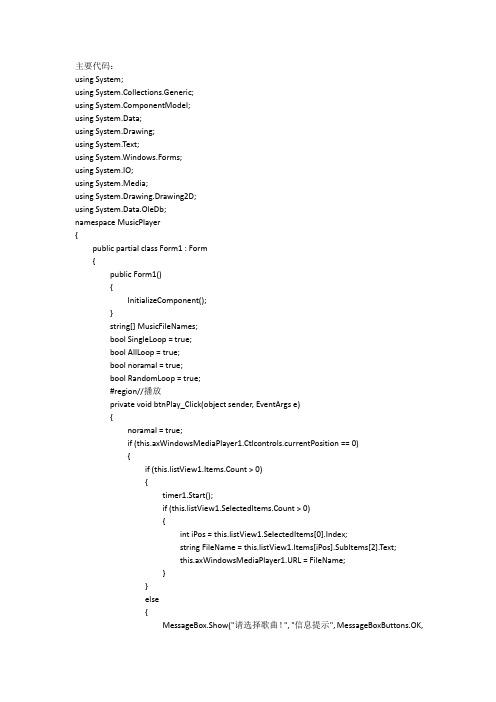
主要代码:using System;using System.Collections.Generic;using ponentModel;using System.Data;using System.Drawing;using System.Text;using System.Windows.Forms;using System.IO;using System.Media;using System.Drawing.Drawing2D;using System.Data.OleDb;namespace MusicPlayer{public partial class Form1 : Form{public Form1(){InitializeComponent();}string[] MusicFileNames;bool SingleLoop = true;bool AllLoop = true;bool noramal = true;bool RandomLoop = true;#region//播放private void btnPlay_Click(object sender, EventArgs e){noramal = true;if (this.axWindowsMediaPlayer1.Ctlcontrols.currentPosition == 0){if (this.listView1.Items.Count > 0){timer1.Start();if (this.listView1.SelectedItems.Count > 0){int iPos = this.listView1.SelectedItems[0].Index;string FileName = this.listView1.Items[iPos].SubItems[2].Text;this.axWindowsMediaPlayer1.URL = FileName;}}else{MessageBox.Show("请选择歌曲!", "信息提示", MessageBoxButtons.OK,rmation);}}else{this.axWindowsMediaPlayer1.Ctlcontrols.play();}}#endregion#region//停止private void btnStop_Click(object sender, EventArgs e){timer1.Stop();if (this.listView1.Items.Count > 0){if (this.listView1.SelectedItems.Count > 0){timer1.Enabled = false;axWindowsMediaPlayer1.Ctlcontrols.stop();}}else{MessageBox.Show("请选择歌曲!", "信息提示", MessageBoxButtons.OK, rmation);}}#endregion#region//暂停private void btnPause_Click(object sender, EventArgs e){timer1.Stop();if (this.listView1.Items.Count > 0){if (this.listView1.SelectedItems.Count > 0){timer1.Enabled = false;axWindowsMediaPlayer1.Ctlcontrols.pause();}}else{MessageBox.Show("请选择歌曲!", "信息提示", MessageBoxButtons.OK, rmation);}}#endregion#region//上一首private void btnLast_Click(object sender, EventArgs e){if (this.listView1.SelectedItems.Count > 0){int iPos = this.listView1.SelectedItems[0].Index;if (iPos > 0){this.listView1.Items[iPos - 1].Selected = true;string FileName = this.listView1.Items[iPos - 1].SubItems[2].Text;this.axWindowsMediaPlayer1.URL = FileName;}else{MessageBox.Show("这已经是第一首歌曲了!", "信息提示", MessageBoxButtons.OK, rmation);}}else{MessageBox.Show("请选择歌曲!", "信息提示", MessageBoxButtons.OK, rmation);}}#endregion#region//下一首private void btnNext_Click(object sender, EventArgs e){if (this.listView1.SelectedItems.Count > 0){int iPos = this.listView1.SelectedItems[0].Index;if (iPos < this.listView1.Items.Count - 1){this.listView1.Items[iPos + 1].Selected = true;string FileName = this.listView1.Items[iPos + 1].SubItems[2].Text;this.axWindowsMediaPlayer1.URL = FileName;}else{MessageBox.Show("这已经是最后一首歌曲了!", "信息提示", MessageBoxButtons.OK, rmation);}else{MessageBox.Show("请选择歌曲!", "信息提示", MessageBoxButtons.OK, rmation);}}#endregion#region//双击列表private void listView1_DoubleClick(object sender, EventArgs e){timer1.Start();noramal = true;if (this.listView1.Items.Count > 0){if (this.listView1.SelectedItems.Count > 0){int iPos = this.listView1.SelectedItems[0].Index;string FileName = this.listView1.Items[iPos].SubItems[2].Text;this.axWindowsMediaPlayer1.URL = FileName;}}else{MessageBox.Show("请选择歌曲!", "信息提示", MessageBoxButtons.OK, rmation);}}#endregion#region//播放方式(实现循环)private void timer1_Tick(object sender, EventArgs e) //用timer_tick 来实现循环{int record = this.listView1.SelectedItems[0].Index;int iTotal = this.listView1.Items.Count-1;Random rnd = new Random(); //定义随机函数int rand = rnd.Next(1, iTotal);if (AllLoop == true&&noramal==false){if (this.axWindowsMediaPlayer1.playState == WMPLib.WMPPlayState.wmppsStopped)if (record < this.listView1.Items.Count - 1){this.listView1.Items[record + 1].Selected = true;string FileName = this.listView1.Items[record + 1].SubItems[2].Text;this.axWindowsMediaPlayer1.URL = FileName;}else if (record == this.listView1.Items.Count - 1){this.listView1.Items[0].Selected = true;string FileName = this.listView1.Items[0].SubItems[2].Text;this.axWindowsMediaPlayer1.URL = FileName;}}}else if (SingleLoop == true&&noramal==false){if (this.axWindowsMediaPlayer1.playState == WMPLib.WMPPlayState.wmppsStopped){this.listView1.Items[record].Selected = true;this.axWindowsMediaPlayer1.Ctlcontrols.play();}}else if (noramal == true){if (this.axWindowsMediaPlayer1.playState == WMPLib.WMPPlayState.wmppsStopped){if (record < this.listView1.Items.Count - 1){this.listView1.Items[record + 1].Selected = true;string FileName = this.listView1.Items[record + 1].SubItems[2].Text;this.axWindowsMediaPlayer1.URL = FileName;}else if (record == this.listView1.Items.Count - 1){this.axWindowsMediaPlayer1.Ctlcontrols.stop();}}}else if (RandomLoop == true && noramal == false){if (this.axWindowsMediaPlayer1.playState ==WMPLib.WMPPlayState.wmppsStopped){if ((record+rand) < this.listView1.Items.Count - 1){this.listView1.Items[record + rand].Selected = true;string FileName = this.listView1.Items[record + rand].SubItems[2].Text;this.axWindowsMediaPlayer1.URL = FileName;}else if ((record+rand)>= this.listView1.Items.Count - 1){this.listView1.Items[rand].Selected = true;string FileName = this.listView1.Items[rand].SubItems[2].Text;this.axWindowsMediaPlayer1.URL = FileName;}}}}#endregion#region//添加文件private void 添加文件ToolStripMenuItem_Click(object sender, EventArgs e) //添加文件以及其中的信息{this.openFileDialog1.Multiselect=true;if (this.openFileDialog1.ShowDialog() == DialogResult.OK){MusicFileNames = this.openFileDialog1.FileNames;foreach (string MusicName in MusicFileNames){FileInfo MyFileInfo = new FileInfo(MusicName);//曲名string MyShortFileName = MusicName.Substring(stIndexOf("\\") + 1);MyShortFileName = MyShortFileName.Substring(0, MyShortFileName.Length - 4);//大小float MyFileSize = (float)MyFileInfo.Length / (1024 * 1024);//载入string[] SubItem ={ MyShortFileName, MyFileSize.ToString().Substring(0, 4) + "M", MusicName };ListViewItem Item = new ListViewItem(SubItem);this.listView1.Items.Add(Item);this.listView1.Items[0].Selected = true;WMPLib.IWMPMedia media = this.axWindowsMediaPlayer1.newMedia(MusicName);this.axWindowsMediaPlayer1.currentPlaylist.appendItem(media);}}}#endregion#region//添加文件夹private void 添加文件夹ToolStripMenuItem_Click(object sender, EventArgs e) //添加文件夹以及其中文件的信息{if (this.folderBrowserDialog1.ShowDialog() == DialogResult.OK){DirectoryInfo dir = new DirectoryInfo(this.folderBrowserDialog1.SelectedPath);foreach (FileInfo f in dir.GetFiles("*.*")){//曲名string MyShortFileName = ;MyShortFileName = MyShortFileName.Substring(0, MyShortFileName.Length - 4);//大小float MyFileSize = (float)f.Length / (1024 * 1024);//载入string[] SubItem ={ MyShortFileName, MyFileSize.ToString().Substring(0, 4) + "M",f.FullName };ListViewItem Item = new ListViewItem(SubItem);this.listView1.Items.Add(Item);this.listView1.Items[0].Selected = true;WMPLib.IWMPMedia media = this.axWindowsMediaPlayer1.newMedia(f.DirectoryName);this.axWindowsMediaPlayer1.currentPlaylist.appendItem(media);}}}#endregion#region//播放方式private void 顺序播放ToolStripMenuItem_Click(object sender, EventArgs e){noramal = true;RandomLoop = false;SingleLoop = false;AllLoop = false;this.顺序播放ToolStripMenuItem.Checked = true;this.单曲播放ToolStripMenuItem.Checked = false;this.全部循环ToolStripMenuItem.Checked = false;this.随机播放ToolStripMenuItem.Checked = false;}private void 单曲播放ToolStripMenuItem_Click(object sender, EventArgs e) {SingleLoop = true;AllLoop = false;noramal = false;RandomLoop = false;this.顺序播放ToolStripMenuItem.Checked = false;this.单曲播放ToolStripMenuItem.Checked = true;this.全部循环ToolStripMenuItem.Checked = false;this.随机播放ToolStripMenuItem.Checked = false;}private void 全部循环ToolStripMenuItem_Click(object sender, EventArgs e) {AllLoop = true;SingleLoop = false;noramal = false;RandomLoop = false;this.顺序播放ToolStripMenuItem.Checked = false;this.单曲播放ToolStripMenuItem.Checked = false;this.全部循环ToolStripMenuItem.Checked = true;this.随机播放ToolStripMenuItem.Checked = false;}private void 随机播放ToolStripMenuItem_Click(object sender, EventArgs e) {RandomLoop = true;SingleLoop = false;AllLoop = false;noramal = false;this.顺序播放ToolStripMenuItem.Checked = false;this.单曲播放ToolStripMenuItem.Checked = false;this.全部循环ToolStripMenuItem.Checked = false;this.随机播放ToolStripMenuItem.Checked = true;}#endregion#region//删除文件private void 删除选中的ToolStripMenuItem_Click(object sender, EventArgs e) {timer1.Stop();if (this.listView1.Items.Count > 0){if (this.listView1.SelectedItems.Count > 0){int i = this.listView1.SelectedItems[0].Index;this.listView1.SelectedItems[0].Remove();}else{MessageBox.Show("请选择歌曲!", "信息提示", MessageBoxButtons.OK, rmation);}}else{MessageBox.Show("没有要删除的歌曲!", "信息提示", MessageBoxButtons.OK, rmation);}}private void 全部删除ToolStripMenuItem_Click(object sender, EventArgs e){timer1.Stop();if (this.listView1.Items.Count > 0){this.listView1.Items.Clear();}else{MessageBox.Show("没有要删除的歌曲!", "信息提示", MessageBoxButtons.OK, rmation);}}#endregion}}。
手把手教您用MFC做MP3音乐播放器
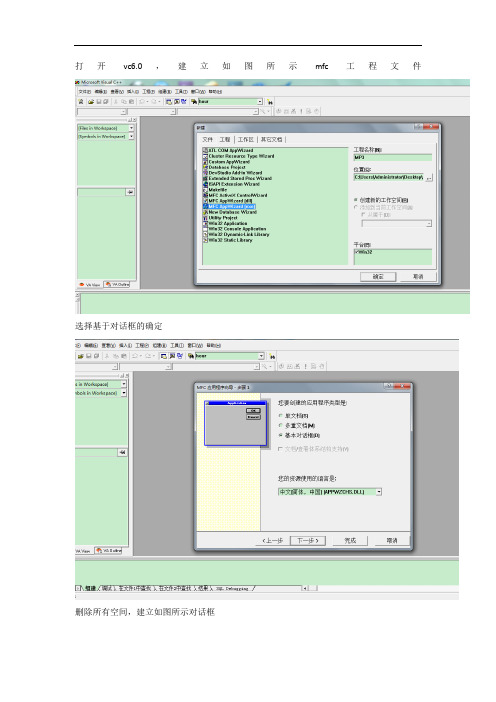
打开vc6.0,建立如图所示mfc工程文件选择基于对话框的确定删除所有空间,建立如图所示对话框属性如下:播放IDC_open;添加IDC_fileopen;暂停IDC_pause;删除IDC_del;停止IDC_stop;退出IDC_exit;音乐名编辑框IDC_filename;音量控制滑块IDC_SLIDER1;音量控制编辑框IDC_vol;建立类向导对应如下:在onpaint函数下添加代码void CMp3Dlg::OnPaint(){if (IsIconic()){CPaintDC dc(this); // device context for paintingSendMessage(WM_ICONERASEBKGND, (WPARAM) dc.GetSafeHdc(), 0);// Center icon in client rectangleint cxIcon = GetSystemMetrics(SM_CXICON);int cyIcon = GetSystemMetrics(SM_CYICON);CRect rect;GetClientRect(&rect);int x = (rect.Width() - cxIcon + 1) / 2;int y = (rect.Height() - cyIcon + 1) / 2;// Draw the icondc.DrawIcon(x, y, m_hIcon);}else{//CDialog::OnPaint();CPaintDC dc(this);CRect rect;GetClientRect(&rect);CDC dcMem;dcMem.CreateCompatibleDC(&dc);CBitmap bmpBackground;bmpBackground.LoadBitmap(IDB_BITMAP6); /IDB_BITMAP6是你的位图地址BITMAP bitmap;bmpBackground.GetBitmap(&bitmap);CBitmap *pbmpOld=dcMem.SelectObject(&bmpBackground);dc.StretchBlt(0,0,rect.Width(),rect.Height(),&dcMem,0,0,bitmap.bmWidth,bitmap.bmHeight ,SRCCOPY);}}编译运行,你就会看到背景有图片了。
C语言实现音乐播放器
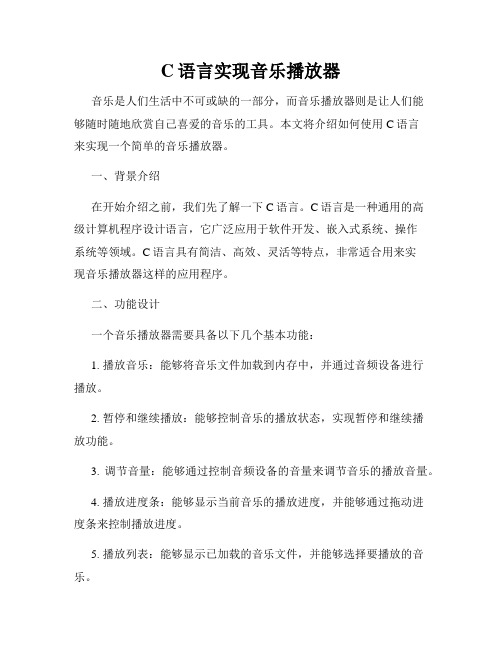
C语言实现音乐播放器音乐是人们生活中不可或缺的一部分,而音乐播放器则是让人们能够随时随地欣赏自己喜爱的音乐的工具。
本文将介绍如何使用C语言来实现一个简单的音乐播放器。
一、背景介绍在开始介绍之前,我们先了解一下C语言。
C语言是一种通用的高级计算机程序设计语言,它广泛应用于软件开发、嵌入式系统、操作系统等领域。
C语言具有简洁、高效、灵活等特点,非常适合用来实现音乐播放器这样的应用程序。
二、功能设计一个音乐播放器需要具备以下几个基本功能:1. 播放音乐:能够将音乐文件加载到内存中,并通过音频设备进行播放。
2. 暂停和继续播放:能够控制音乐的播放状态,实现暂停和继续播放功能。
3. 调节音量:能够通过控制音频设备的音量来调节音乐的播放音量。
4. 播放进度条:能够显示当前音乐的播放进度,并能够通过拖动进度条来控制播放进度。
5. 播放列表:能够显示已加载的音乐文件,并能够选择要播放的音乐。
6. 循环播放:能够实现单曲循环、列表循环和随机播放等不同播放模式。
三、技术实现1. 文件加载:使用C语言的文件操作函数,如fopen、fread等,将音乐文件加载到内存中,也可以使用第三方库来简化操作。
2. 音频播放:使用C语言的音频库,如ALSA、SDL等,通过调用相应的函数实现音频播放。
3. 用户界面:使用C语言的图形库,如GTK、SDL等,创建用户界面并实现各种交互操作。
4. 音频处理:使用C语言的音频处理库,如libao、libmad等,对音乐文件进行解码和处理。
5. 播放控制:使用C语言的多线程或事件驱动机制,实现播放控制功能,包括播放、暂停、继续、音量调节等。
6. 播放列表:使用C语言的链表或数组等数据结构,保存已加载的音乐文件,并能够根据用户选择进行切换和播放。
7. 进度条:使用C语言的图形库,绘制并更新进度条的显示,并通过鼠标或键盘事件实现拖动进度条来控制播放进度。
8. 播放模式:使用C语言的条件语句和控制流程,实现不同的播放模式,并能够根据用户选择切换不同的播放模式。
VC++编写视频音乐播放器

VC++编写视频音乐播放器Softeem Consultancy ServiceVC++编写视频音乐播放器Softeem Consultancy Service音乐播放器程序主要功能音乐播放器可以播放Windows下常用的音频和视频文件,如MP3、MIDI、WAV、WMA等。
程序的界面如图所示。
用户可通过文件对话框添加想要播放的文件和删除音乐文件,并可实现暂停、关闭或重播的功能,保存播放列表,并显示播放的时间和正在播放文件的全路径和文件名,同时,在媒体文件播放的过程中,用户可随时调节音量,还可以设置播放模式,如单曲循环,顺序播放等,同时,可以同步歌词,同步视频,并在桌面显示等。
Softeem Consultancy Service程序界面Softeem Consultancy Service运行效果Softeem Consultancy Service创建初始界面程序实现界面美化1,首先新建一个工程,取个好听的名字,这里命名为Multimedia,然后选择Dialog based,点击OK完成。
2,设置对话框显示风格。
在对话框点右键属性,设置边框为细小,把标题栏复选框去掉,其他默认。
如图:Softeem Consultancy Service3,界面布局。
在对话框中添加相应的控件,完成相应功能,最终效果如图:Softeem Consultancy Service4.进行对话框、控件的相应美化。
(1)给对话框添加背景 (2)给按钮添加位图(3)使静态文本透明 (4) 相关控件的具体美化实现播放音乐Windows MCI与多媒体软件开发 Windows MCI(Media Control Interface)是控制多媒体设备的高层命令接口,提供了与设备无关的控制多媒体设备的方法。
MCI可控制的多媒体设备包括标准的多媒体设备,如CD音频(CD Audio)、数字视频、动画、Wave格式数字声音和MIDI音序器,以及影碟机等可选设备。
控制台C语言编写音乐播放器主要功能

控制台C语言编写音乐播放器主要功能音乐播放器是一种可以播放音乐文件的应用程序,具有多种功能来帮助用户管理和播放音乐。
下面是控制台C语言编写音乐播放器的主要功能:1.音乐:用户可以通过输入歌曲名或艺术家来他们想要播放的音乐。
功能也可以根据关键词进行过滤和排序。
2.音乐播放:一旦用户找到他们想要听的歌曲,他们可以选择播放它。
音乐播放器应该能够打开并解码音乐文件,然后通过音频设备播放音乐。
4.歌曲信息显示:在播放音乐的同时,音乐播放器应该显示歌曲的相关信息,如歌曲名、艺术家、专辑名、歌词等。
这些信息可以从音乐文件的元数据中获取。
5.音乐控制:音乐播放器应该具有基本的音乐控制功能,如播放、暂停、停止、上一首、下一首等。
用户可以通过命令来控制音乐的播放状态。
6.音量控制:用户可以通过增加或减少音量来调整音乐的音量。
音乐播放器应该能够调整音频设备的输出音量。
7.重复和随机播放:用户可以选择歌曲的播放模式,如顺序播放、循环播放、随机播放等。
音乐播放器应该能够根据用户的选择来调整播放模式。
9.用户界面:音乐播放器应该有一个简洁而直观的用户界面,允许用户轻松地浏览、和管理自己的音乐。
用户界面可以使用控制台界面或基于文本的界面。
10.错误处理:音乐播放器应该能够处理各种错误情况,如无效的输入、文件不存在、解码错误等。
它应该能够向用户显示有关错误的信息,并采取适当的措施来避免应用程序崩溃。
11.文件格式支持:音乐播放器应该支持多种常见的音乐文件格式,如MP3、WAV、FLAC等。
它应该能够根据文件格式选择合适的解码器。
12.常规设置:音乐播放器应该具有一些常规设置,如默认音量、默认播放模式、快捷键等。
用户可以根据自己的需求来调整这些设置。
以上是控制台C语言编写音乐播放器的主要功能。
根据以上功能,你可以开始设计和编写一个简单的音乐播放器应用程序。
当然,你可以根据个人需求和编程能力来扩展和优化这些功能。
C#基于winform实现音乐播放器
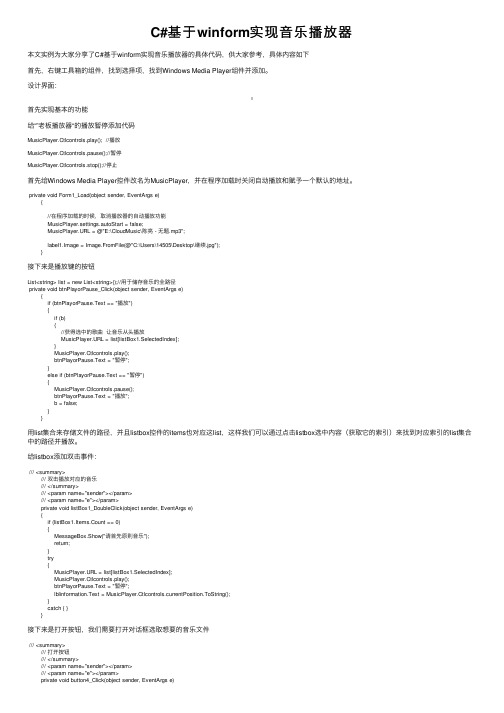
C#基于winform实现⾳乐播放器本⽂实例为⼤家分享了C#基于winform实现⾳乐播放器的具体代码,供⼤家参考,具体内容如下⾸先,右键⼯具箱的组件,找到选择项,找到Windows Media Player组件并添加。
设计界⾯:⾸先实现基本的功能给“”⽼板播放器“的播放暂停添加代码MusicPlayer.Ctlcontrols.play(); //播放MusicPlayer.Ctlcontrols.pause();//暂停MusicPlayer.Ctlcontrols.stop();//停⽌⾸先给Windows Media Player控件改名为MusicPlayer,并在程序加载时关闭⾃动播放和赋予⼀个默认的地址。
private void Form1_Load(object sender, EventArgs e){//在程序加载的时候,取消播放器的⾃动播放功能MusicPlayer.settings.autoStart = false;MusicPlayer.URL = @"E:\CloudMusic\陈亮 - ⽆题.mp3";label1.Image = Image.FromFile(@"C:\Users\14505\Desktop\继续.jpg");}接下来是播放键的按钮List<string> list = new List<string>();//⽤于储存⾳乐的全路径private void btnPlayorPause_Click(object sender, EventArgs e){if (btnPlayorPause.Text == "播放"){if (b){//获得选中的歌曲让⾳乐从头播放MusicPlayer.URL = list[listBox1.SelectedIndex];}MusicPlayer.Ctlcontrols.play();btnPlayorPause.Text = "暂停";}else if (btnPlayorPause.Text == "暂停"){MusicPlayer.Ctlcontrols.pause();btnPlayorPause.Text = "播放";b = false;}}⽤list集合来存储⽂件的路径,并且listbox控件的items也对应这list,这样我们可以通过点击listbox选中内容(获取它的索引)来找到对应索引的list集合中的路径并播放。
C#开发音乐播放器
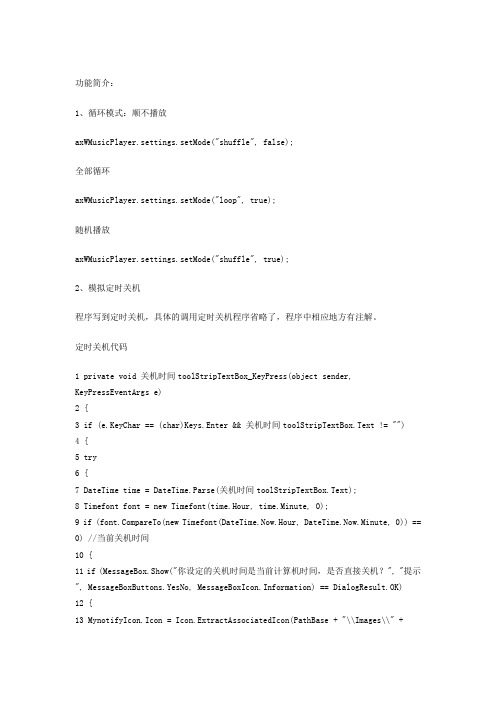
功能简介:1、循环模式:顺不播放axWMusicPlayer.settings.setMode("shuffle", false);全部循环axWMusicPlayer.settings.setMode("loop", true);随机播放axWMusicPlayer.settings.setMode("shuffle", true);2、模拟定时关机程序写到定时关机,具体的调用定时关机程序省略了,程序中相应地方有注解。
定时关机代码1 private void 关机时间toolStripTextBox_KeyPress(object sender, KeyPressEventArgs e)2 {3 if (e.KeyChar == (char)Keys.Enter && 关机时间toolStripTextBox.Text != "")4 {5 try6 {7 DateTime time = DateTime.Parse(关机时间toolStripTextBox.Text);8 Timefont font = new Timefont(time.Hour, time.Minute, 0);9 if (pareTo(new Timefont(DateTime.Now.Hour, DateTime.Now.Minute, 0)) == 0) //当前关机时间10 {11 if (MessageBox.Show("你设定的关机时间是当前计算机时间,是否直接关机?", "提示", MessageBoxButtons.YesNo, rmation) == DialogResult.OK)12 {13 MynotifyIcon.Icon = Icon.ExtractAssociatedIcon(PathBase + "\\Images\\" +"ShutDown_notifyIcon.ico");14 //15 //调用关机程序16 //17 }18 else19 {20 return;21 }22 }23 if (pareTo(new Timefont(DateTime.Now.Hour, DateTime.Now.Minute, 0)) < 0) //过去关机时间24 {25 MessageBox.Show("此时间已是过去时间,设定无效", "提示", MessageBoxButtons.OK, rmation);26 return;27 }28 if (pareTo(new Timefont(DateTime.Now.Hour, DateTime.Now.Minute, 0)) > 0) //有效关机时间29 {3031 ShutDownTime = 关机时间toolStripTextBox.Text;32 MessageBox.Show("成功设置定时关机,计算机将于“" + ShutDownTime + "”关机…… *︶︵︶*", "提示", MessageBoxButtons.OK, rmation);33 this.关机时间toolStripTextBox.Visible = false;34 this.取消定时关机QToolStripMenuItem.Visible = true;3536 //37 //调用关机程序38 //39 }40 }41 catch42 {43 MessageBox.Show("日期格式不正确,请重新输入。
mp3音乐播放器c语言版

调节音量大小 进入播放选项 返回上层 顺序播放 随机播放 循环播放 单曲循环 单曲播放 查找歌曲 上一首 下一首 停止播放 暂停播放 继续播放 显示播放信息 快进 快退 查看文件长度 切换播放列表 3.2外部接口 显示器、键盘、鼠标、音响设备。 3.3内部接口 void menu(); //主菜单显示 void introduction(); //版本介绍 void play_menu(); //播放菜单 void mode_menu(); //播放菜单调用的模板 void creat(); //创建链表 void input(); //输入新的信息 void show(); //显示列表信息 int str(struct media * head);//求链表长度 void load(); //从文件中加载信息void lookup(); //查找歌曲信息 void lookup_show(); //查找歌曲并显示 void single_play(); //单曲播放 void order_list_play(); //列表顺序播放 void cyc_single_play(); //单曲循环播放
。
二:播放列表管理 1.添加歌曲:添加歌曲的时候可以在本播放列表下进行添加,也可以选择输入播放列 表的路径进行歌曲的添加,在一次播放中列表之间可以进行相互的切换,但是一次只能显示一个路径下的列表。 2.选择歌曲:选择歌曲中实现查找歌曲,你可以先查看播放列表,也可以直接输入歌曲的名字进行 查找,如果查找到歌曲,会输出你查找到的歌曲,如果查找没有此歌曲会显示没有此歌曲,然后返回主菜单。 3.三.播放器友好性要求 1.视觉外观:进入播放器时,界面简洁大方,让人一目了然。具有简单易用的特性。 2.系统使用播放器时能显示播放器的状态,当前播放的歌曲名称和路径。 2.2界面需求: 播放器界面要求布局合理,颜色舒适。 2.3性能需求 (1)当要求歌曲播放时,软件响应时间最长不超过1秒 (2)当要求歌曲暂停时,软件响应时间最长不超过1秒 (3)播放歌曲,采用立体声播放,文件流畅 2.4可靠性要求 系统能持续运行,不影响其他程序的使用,不多占用内存,不会造成死机等问题。 2.5运行环境需求 操作系统:WindowsXP/windows7 1引言 1.1编写目的 本系统设计说明书用于描述mp3播放器项目的整体系统设计方案,本说明书是系统详细设计的依据,也作为系统测试需求和系 统测试计划和测试程序的重要参考。 1.2背景 说明: 1.软件名称:MP3播放器。 2.开发小组成员:胥站峰 3.软件平台:windows操作系统。 1.3定义 MP3(MPEGAudioLayer-3)是一种数字音频压缩技术,数字压缩速率达到每通道128kbps,数比例可以达到12:1。MP3播放器的主 要作用就是解压压缩的MP3数字音频,再现MP3音乐,同时为携带方便还要能存贮MP3文件,MP3歌曲可以从电脑上下载。MP3 播放器主要由MP3文件解码部分、文件存贮部分、文件下载接口和语音播放部分构成。根据解码的方法播放器可分为软解码 和硬解码两种:软解码是利用控制软件解压缩MP3文件,它要求言程序设计——清华大学出版社 c数据结构——清华大学出版社。
C WIN32音乐播放器源代码(主要代码).cpp

BOOL Main_Dialog(HWND hwnd, HWND hwndFocus, LPARAM lParam)
//*******************************************************************************************************************
BOOL WINAPI Main_Proc(HWND hWnd, UINT uMsg, WPARAM wParam, LPARAM lParam)
{
M_MUSIC(hwnd,TEXT("close"),numberup);
--number;
M_UPDOWN(hwnd);
M_MUSIC(hwnd,TEXT("play"),number);
}
break;
case IDC_PAUSE:
{
//*******************************************************************************************************************// 其它情况
default:
break;
}
#include "stdafx.h"
#include <windows.h>
#include <windowsx.h>
C#写音乐播放器,附带个人代码和控件使用说明

Windows Media Player控件研究我的那个定时提醒程序中要用到它,初步使用问题已解决。
基本使用步骤如下:一、往控件箱中添加此控件:wmp.dll二、往窗体上拖控件三、wmp.URL=XXXX;wmp.play()即可。
平常应用就这三步就OK了。
但是,我想写个播放器的话,就遇到了一些问题。
在dotnet中使用非基于dotnet的控件,需要做一些额外的事,不过这些事vs 已经帮我们做好了,当我们拖了此控件进窗体时,vs会自动调用AxImp.exe,用它根据原有的dll或ocx生成一个用AxHost类包装的新的一组程序集(更为精确的描述见msdn),于是根据WMPLib.dll生成两个文件:AxInterop.WMPLib.dll、Interop.WMPLib.dll。
这两个文件中包含了转化后的类。
包装后的控件继承自System.Windows.Forms.AxHost。
这是第一个问题,控件怎么使用呢?如果是拖控件,很简单,无论如何都能有效的使用。
但是,如果手工new创建控件的实例呢?那就不一定了。
我做过种种实验,获得如下的结论:在非可视化类中无法创建有UI的控件的实例,或者是在没有把实例加入到一个可视化的容器中时。
我实验了下面的代码:AxWMPLib.AxWindowsMediaPlayer wmp = new AxWMPLib.AxWindowsMediaPlayer();this.Controls.Add(wmp);wmp.URL = "约定.mp3";wmp.Ctlcontrols.play();这几行代码不一定能运行。
发现,如果这几行代码写在窗体的构造函数中,哪怕show出来都不能运行,只有写在Load或Load之后的事件中,并且把窗体show出来才有运行,否则会抛出一个错误:引发类型为“System.Windows.Forms.AxHost+InvalidActiveXStateException”的异常。
音乐播放器代码

音乐播放器的编程代码#include<windows.h>#include<mmsystem.h>#include<digitalv.h>#include<commctrl.h>#include<stdio.h>#include "resource.h"int GetFileName(TCHAR *FileName, HANDLE hwnd,char *lei){//该函数实现“打开文件名填充在FileName数组中,char *lei为需要打开的文件类型,如:mp3, 则传入"mp3"int i;int j;int len;char c[100]={0};char a[]="(*.)\0*.\0\0";OPENFILENAME FileNames;static char szFileName[MAX_PATH];static char szTitleName [MAX_PATH] ;static TCHAR szFilter[100] = {0};len = strlen(lei);c[0]=a[0];c[1]=a[1];c[2]=a[2];for(i=0;i<len;i++){c[3+i]=lei[i];}c[3+i]=a[3];c[4+i]=a[4];c[5+i]=a[5];c[6+i]=a[6];for(j=0;j<len;j++){c[7+i+j]=lei[j];}c[7+i+j]=a[7];c[8+i+j]=a[8];memcpy(szFilter, c,100);FileNames.lStructSize = sizeof (OPENFILENAME) ;FileNames.hwndOwner = hwnd ;FileNames.hInstance = NULL ;FileNames.lpstrFilter = szFilter ;FileNames.lpstrCustomFilter = NULL ;FileNames.nMaxCustFilter = 0 ;FileNames.nFilterIndex = 0 ;FileNames.lpstrFile = szFileName ;FileNames.nMaxFile = MAX_PATH ;FileNames.lpstrFileTitle = szTitleName ;FileNames.nMaxFileTitle = MAX_PATH ;FileNames.lpstrInitialDir = NULL ;FileNames.lpstrTitle = NULL ;FileNames.Flags = 0 ;FileNames.nFileOffset = 0 ;FileNames.nFileExtension = 0 ;FileNames.lpstrDefExt = NULL;FileNames.lCustData = 0 ;FileNames.lpfnHook = NULL ;FileNames.lpTemplateName = NULL ;GetOpenFileName(&FileNames);for(i=0,j=0; szFileName[i]; i++,j++){if(szFileName[i]=='\\'){FileName[j++] = szFileName[i];FileName[j]='\\';}elseFileName[j]=szFileName[i];}FileName[j] = 0;return 0;}LONG CALLBACKDlgProc(HWND hwnd, UINT message, WPARAM wParam, LPARAM lParam) {static char FileName[250];static char buffer[100];static int iPosition;static HANDLE hSlider;static MCI_PLAY_PARMS mciPlay;static MCI_OPEN_PARMS mciOpen;static MCI_DGV_SETAUDIO_PARMS mciSetAudioPara;memset(FileName, 0, sizeof(FileName) );switch(message){case WM_CLOSE:EndDialog( hwnd, 0);return 0;case WM_INITDIALOG:hSlider = GetDlgItem(hwnd, IDC_SLIDER1);SendMessage(hSlider, TBM_SETPOS, TRUE, 20);mciSetAudioPara.dwValue = 200;mciSetAudioPara.dwItem = MCI_DGV_SETAUDIO_VOLUME;return 0;//音量调节的核心代码case WM_HSCROLL:switch(LOWORD(wParam) ){case SB_THUMBPOSITION:case SB_PAGERIGHT:case SB_PAGELEFT:iPosition = SendMessage(hSlider, TBM_GETPOS, 0, 0);mciSetAudioPara.dwItem = MCI_DGV_SETAUDIO_VOLUME;mciSetAudioPara.dwValue = iPosition*10;mciSendCommand(mciOpen.wDeviceID, MCI_SETAUDIO, MCI_DGV_SETAUDIO_V ALUE | MCI_DGV_SETAUDIO_ITEM,(DWORD)(LPVOID)&mciSetAudioPara);return 0;default:return 0;}return 0;case WM_COMMAND:switch(LOWORD(wParam) ){case IDB_SCAN:_GetFileName(FileName, hwnd, "mp3");//打开文件SetDlgItemText(hwnd, IDC_EDIT, FileName);SetFocus(GetDlgItem(hwnd, IDB_PLAY) );//开始播放mciOpen.lpstrElementName=(char *)malloc(250*sizeof(char));GetDlgItemText(hwnd, IDC_EDIT, mciOpen.lpstrElementName, 250);mciSendCommand(0, MCI_OPEN, MCI_OPEN_ELEMENT, (DWORD)&mciOpen);mciSendCommand(mciOpen.wDeviceID, MCI_PLAY, MCI_NOTIFY, (DWORD)&mciPlay);//设置初始音量mciSendCommand(mciOpen.wDeviceID, MCI_SETAUDIO, MCI_DGV_SETAUDIO_V ALUE | MCI_DGV_SETAUDIO_ITEM,(DWORD)(LPVOID)&mciSetAudioPara);return 0;//从暂停中恢复播放case IDB_PLAY:mciSendCommand(mciOpen.wDeviceID, MCI_PLAY, MCI_NOTIFY, (DWORD)&mciPlay);return 0;//暂停case IDB_PAUSE:mciSendCommand(mciOpen.wDeviceID, MCI_PAUSE, MCI_NOTIFY, (DWORD)&mciPlay);return 0;default:return 0;}return 0;default:return 0;}}LONG WINAPIWinMain(HINSTANCE hInstance, HINSTANCE hPrevInstance, LPSTR lpCmdLine, int nShowCmd){InitCommonControls();DialogBoxParam(hInstance, IDD_DIALOG1, NULL, DlgProc,NULL);return 0;}。
控制台C语言编写音乐播放器主要功能
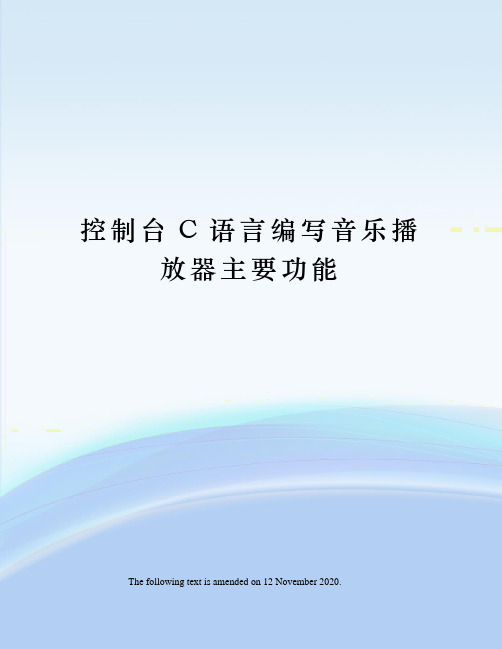
控制台C语言编写音乐播放器主要功能The following text is amended on 12 November 2020.#include ""#include""#include<>#include<>#include<>#include""#include""#pragma comment(lib,"")#include ""#include""#include""#include ""int Order=1; D);printf(" %-20s ",info[i].song);printf(" %-10s\n",info[i].singer);printf(" -------------------------------------------------------\n");}void Play(){if(NewOrder!=0)Order=Amount+1;char vol[10]="500";char v[40];char ch[200];sprintf(ch,"open \"%s\" alias aa",info[Order-1].add);sprintf(v," setaudio aa volume to %s",vol);mciSendString(ch,NULL,0,NULL);mciSendString(v,NULL,0,NULL);mciSendString("play aa repeat",NULL,0,NULL);dd);mciSendString(ch,NULL,0,NULL);mciSendString(v,NULL,0,NULL);mciSendString("play aa ",NULL,0,NULL);dd);mciSendString(ch,NULL,0,NULL);mciSendString(v,NULL,0,NULL);mciSendString("play aa ",NULL,0,NULL);dd);mciSendString(ch,NULL,0,NULL);mciSendString("play aa ",NULL,0,NULL);dd);mciSendString(ch,NULL,0,NULL);mciSendString(v,NULL,0,NULL);mciSendString("play aa ",NULL,0,NULL);dd);mciSendString(ch,NULL,0,NULL);mciSendString(v,NULL,0,NULL);mciSendString("play aa ",NULL,0,NULL);dd);mciSendString(ch,NULL,0,NULL);mciSendString(v,NULL,0,NULL);mciSendString("play aa ",NULL,0,NULL); dd);mciSendString(ch,NULL,0,NULL);mciSendString(v,NULL,0,NULL);mciSendString("play aa ",NULL,0,NULL);dd);mciSendString(ch,NULL,0,NULL);mciSendString(v,NULL,0,NULL);mciSendString("play aa ",NULL,0,NULL); dd);mciSendString(ch,NULL,0,NULL);mciSendString(v,NULL,0,NULL);mciSendString("play aa ",NULL,0,NULL);dd);mciSendString(ch,NULL,0,NULL);mciSendString(v,NULL,0,NULL);mciSendString("play aa ",NULL,0,NULL);dd);mciSendString(ch,NULL,0,NULL);mciSendString(v,NULL,0,NULL);mciSendString("play aa ",NULL,0,NULL);dd);mciSendString(ch,NULL,0,NULL);mciSendString(v,NULL,0,NULL);mciSendString("play aa ",NULL,0,NULL);dd);mciSendString(ch,NULL,0,NULL);mciSendString(v,NULL,0,NULL);mciSendString("play aa ",NULL,0,NULL);dd);mciSendString(ch,NULL,0,NULL);mciSendString("play aa ",NULL,0,NULL);dd);mciSendString(ch,NULL,0,NULL);mciSendString(v,NULL,0,NULL);mciSendString("play aa ",NULL,0,NULL);dd);mciSendString(ch,NULL,0,NULL);mciSendString(v,NULL,0,NULL);mciSendString("play aa ",NULL,0,NULL);dd);mciSendString(ch,NULL,0,NULL);mciSendString("play aa repeat",NULL,0,NULL);}}。
- 1、下载文档前请自行甄别文档内容的完整性,平台不提供额外的编辑、内容补充、找答案等附加服务。
- 2、"仅部分预览"的文档,不可在线预览部分如存在完整性等问题,可反馈申请退款(可完整预览的文档不适用该条件!)。
- 3、如文档侵犯您的权益,请联系客服反馈,我们会尽快为您处理(人工客服工作时间:9:00-18:30)。
5.本系统的源代码如下 // myplayerDlg.cpp : implementation file //
#include "stdafx.h" #include "myplayer.h" #include "myplayerDlg.h"
#ifdef _DEBUG #define new DEBUG_NEW #undef THIS_FILE static char THIS_FILE[] = __FILE__; #endif
CAboutDlg();
// Dialog Data //{{AFX_DATA(CAboutDlg) enum { IDD = IDD_ABOUTBOX }; //}}AFX_DATA
// ClassWizard generated virtual function overrides //{{AFX_VIRTUAL(CAboutDlg) protected: virtual void DoDataExchange(CDataExchange* pDX); //}}AFX_VIRTUAL
打开多媒体文件,给 CMyplayerDlg::Onopen()函数添加相应代码,如下所示: void CMyplayerDlg::Onopen() {
// TODO: Add your control notification handler code here CFileDialog OpenDlg(TRUE);
CMyplayerDlg::OnRadio1() 播放 wav 音频 CMyplayerDlg::OnRadio2() 播放动画音频 CMyplayerDlg::OnRadio3() 播放 mid 音频 CMyplayerDlg::OnRadio4() 播放 CD 音乐 CMyplayerDlg::OnRadio5() 播放 mp3 音乐 首先对界面进行初始化,在程序运行初期,若没打开有效的音频文件,出打开 音乐按钮外,其他按钮均处于禁用状态,代码设计如下 BOOL CMyplayerDlg::OnInitDialog() {
///////////////////////////////////////////////////////////////////////////// // CAboutDlg dialog used for App About
class CAboutDlg : public CDialog { public:
switch(this->m_Mediatype) { case 1:OpenDlg.m_ofn.lpstrFilter="Wave Files(*.wav)\0*.wav\0\0";
this->m_multimedia.SetDeviceType("WaveAudio"); break; case 2:OpenDlg.m_ofn.lpstrFilter="AVI Files(*.avi)\0*.avi\0\0"; this->m_multimedia.SetDeviceType("AviAudio"); break; case 3:OpenDlg.m_ofn.lpstrFilter="Midi Files(*.mid)\0*.mid\0\0"; this->m_multimedia.SetDeviceType("Sequencer"); break; case 4:OpenDlg.m_ofn.lpstrFilter=" "; this->m_multimedia.SetDeviceType("CDAudio"); this->m_multimedia.SetCommand("Open"); this->m_pause.EnableWindow(TRUE); this->m_play.EnableWindow(TRUE); this->m_next.EnableWindow(TRUE); this->m_circle.EnableWindow(TRUE); this->m_close.EnableWindow(TRUE); } if(OpenDlg.DoModal()==IDOK) { this->m_multimedia.SetFileName(OpenDlg.GetFileName()); m_edit.SetWindowText(this->m_multimedia.GetFileName()); this->m_multimedia.SetCommand("Open"); this->m_pause.EnableWindow(TRUE); this->m_play.EnableWindow(TRUE); this->m_next.EnableWindow(TRUE); this->m_circle.EnableWindow(TRUE); this->m_close.EnableWindow(TRUE); } } 这样,程序便可以打开一个选择音频的对话框,选择音乐,如下图所示
对话框”,如图一所示。下面的步骤选取默认值。最后在步骤六单击“完成”按钮, 之后单击“确定”,完成,打开工作空间。
图一:
3.界面设计 在出现的工作界面单击鼠标右键,在弹出的菜单选择其中的 Insert ActiveX
Control 选项,在弹出的对话框选择 Microsoft Multimedia Control 选项,添加一个 MMControl 控件,再依次在对话框窗口上放置六个 Button 控件,两个 Slider 控件, 一个编辑框控件,五个 Radio Button 控件,一个静态控件,添加控件后的窗口体 如图二所示。 图二:
目录
一Hale Waihona Puke 设计目标 二.系统设计 三.系统实现过程
1.程序构成 2.创建项目 3.界面设计 4.程序设计 5.本系统的源代码
四.实验小结
多媒体播放器系统实现
一.设计目标
制作一个具有自己设计风格的简单的媒体播放器。 要求能随机选取要播放的文件,实现前进,回退,暂停,循环播放,音量大小调节 等基本功能。 能播放多种格式的音频视频格式文件,它的功能是能够选择一个有效的以.wav 为后 缀的音乐文件,有效的以.mp3 为后缀的音乐文件,有效的以.mid 为后缀的音乐文件, 有效的以.avi 为后缀的音乐文件,以及 CD 文件,在音乐播放的同时,有一个滑块来显 示播放的进度。 实现其它附加功能如关闭文件,播放下一首曲目等。 界面良好,功能完善
二.系统设计
媒体播放器是一个对话框窗口,主要由四部分构成,概括如下: 1. 打开文件:打开要播放的音频文件并进行选择。 2. 播放、循环播放:对音频文件进行播放或循环播放。 3. 音量调节。 4. 关闭文件。
三.系统实现过程
1.程序构成 媒体播放器主要由以下几个类构成: CMyplayerApp:多媒体播放器主程序。 CMyplayerDlg:用于展现系统运行时的状态。 CAboutDlg 2.创建项目 打开 Visual C++6.0 的集成开发环境,执行“文件”�“新建”菜单项,从弹出的 新建对话框。单击项目选项卡,在工程类型的列表中选择 MFC AppWizard exe 项, 在 Project name 编辑框中输入工程名称 myplyer,在 Location 编辑框中输入保存该 工程文件的路径。单击 OK 按钮弹出 MFC AppWizard-Step 1 对话框,选择“基本
给各个按钮添加相应的函数,各个函数的功能如下: CMyplayerDlg::Onopen():打开音乐文件,并选择要播放的音乐 CMyplayerDlg::Onplay() 播放选中的音乐 CMyplayerDlg::Onpause() 暂停音乐 CMyplayerDlg::Onclose() 关闭音乐 CMyplayerDlg::Onnext() 选择下一首音乐 CMyplayerDlg::Oncircle() 实现循环播放音乐
编写 CMyplayerDlg::Onplay()的代码, 播放选中的音乐, void CMyplayerDlg::Onplay() {
// TODO: Add your control notification handler code here this->m_multimedia.SetCommand("Play"); } 运行程序,便可对选中的音乐进行播放。 编写 CMyplayerDlg::Onpause()的代码, 暂停播放音乐 void CMyplayerDlg::Onpause() { // TODO: Add your control notification handler code here this->m_multimedia.SetCommand("Pause"); } 编写 CMyplayerDlg::Onclose()的代码, 关闭音乐 void CMyplayerDlg::Onclose() { // TODO: Add your control notification handler code here this->m_multimedia.SetCommand("Close"); this->m_pause.EnableWindow(FALSE); this->m_play.EnableWindow(FALSE); this->m_next.EnableWindow(FALSE); this->m_circle.EnableWindow(FALSE); this->m_close.EnableWindow(FALSE); } 编写 CMyplayerDlg::Onnext()的代码,实现选择下一首音乐 void CMyplayerDlg::Onnext() { // TODO: Add your control notification handler code here this->m_multimedia.SetCommand("Next"); Onopen(); this->m_multimedia.SetCommand("Play"); } 编写 CMyplayerDlg::Oncircle() 的代码,实现循环播放音乐 void CMyplayerDlg::Oncircle() { // TODO: Add your control notification handler code here int i; for(i=0;i<50;i++) { this->m_multimedia.SetCommand("Prev"); this->m_multimedia.SetCommand("Play");} } 最后,程序运行结果的界面如下:
